Page 1

TVVR30004
Quickguide für Videoüberwachungssets: TVVR30004 | TVVR30104 | TVVR30404 | TVVR30314
Diese Kurzanleitung beschreibt die ersten Einrichtungsschritte für Ihr Videoüberwachungsset.
Detaillierte Informationen erhalten Sie in der beiliegenden Bedienungsanleitung.
Page 2
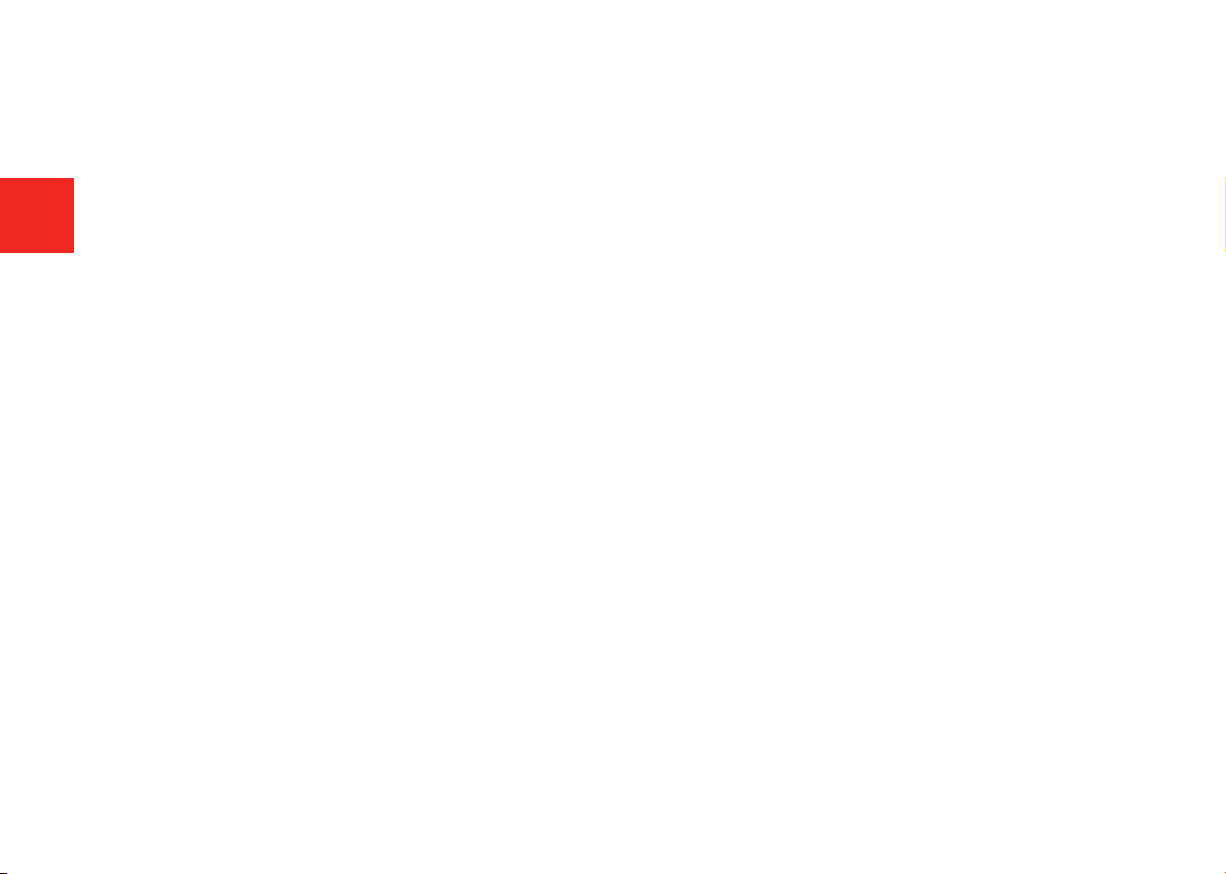
Inhaltsverzeichnis
Deutsch
Lieferumfang ......................... 5
Warnhinweise ......................... 6
Anschlüsse ......................... 7
Hardwareinstallation ......................... 8
Tipps zur Kamerainstallation ......................... 10
Sowareeinrichtung ......................... 12
English
Scope of delivery ......................... 21
Warnings ......................... 22
Connections ......................... 23
Hardware Installation ......................... 24
Tips for camera installation ......................... 26
Soware Set-up ......................... 28
Français
Étendue de la livraison ......................... 37
Avertissements ......................... 38
Connexions ......................... 39
Installation matérielle ......................... 40
Conseils pour l’installation
de la caméra ......................... 42
Installation - Logiciel ......................... 44
Nederlands
Leveringsomvang ......................... 53
Belangrijke instructies ......................... 54
Aansluitingen ......................... 55
Hardware-installatie ......................... 56
Tips voor de camera-installatie ......................... 58
Soware - congureren ......................... 60
Dansk
Leveringsomfang ......................... 69
Advarselshenvisninger ......................... 70
Tilslutninger ......................... 71
Hardwareinstallation ......................... 72
Tips vedrørende
kamerainstallation ......................... 74
Soware - Indstilling ......................... 76
Svensk
Leveransomfång ......................... 85
Viktiga varningsanvisningar ......................... 86
Anslutningar ......................... 87
Installation av hårdvara ......................... 88
Tips för kamerainstallation ......................... 90
Inställning av Programvara ......................... 92
Page 3
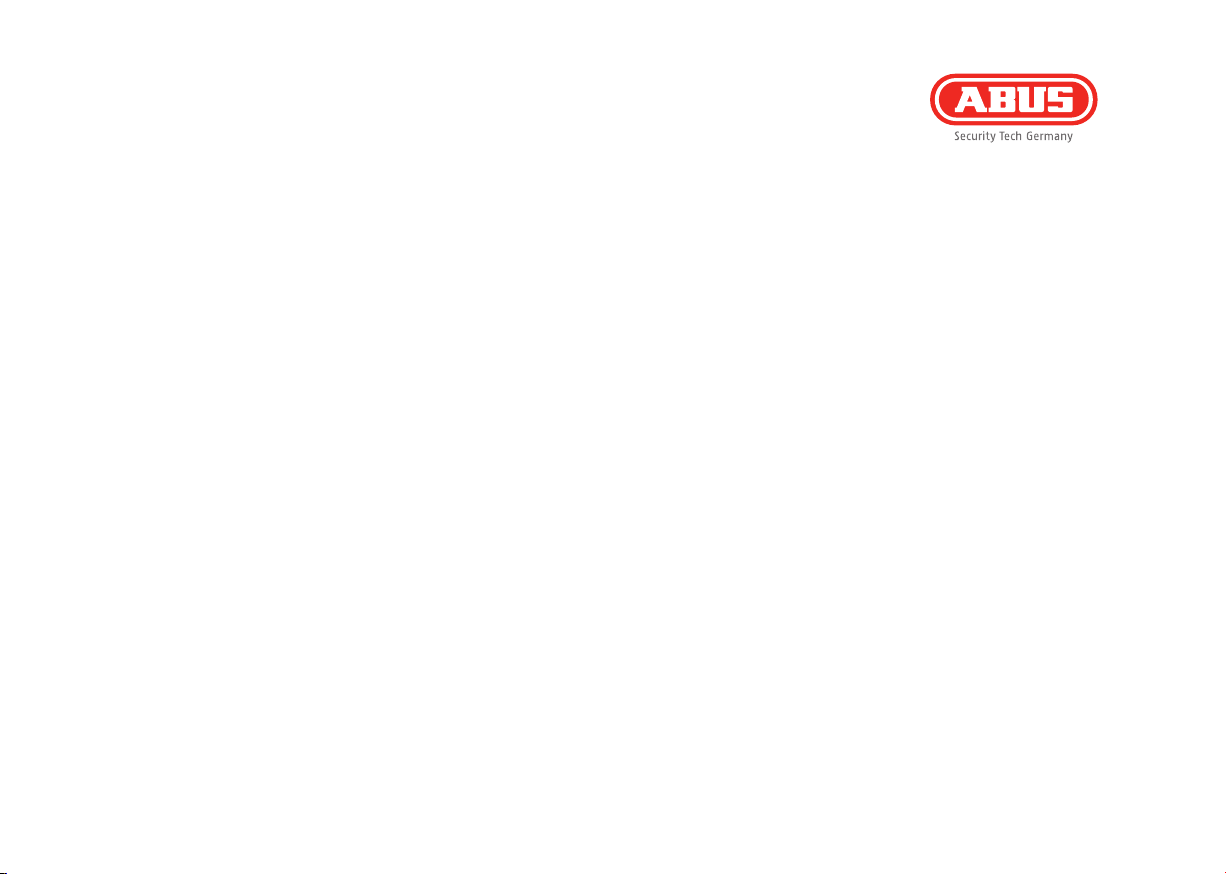
Polski
Zakres dostawy ......................... 101
Wskazówki ostrzegawcze ......................... 102
Złącza ......................... 103
Instalacja sprzętu ......................... 104
Wskazówki dotyczące instalacji
kamery ......................... 106
Konguracja - Oprogramowania ......................... 108
Español
Volumen de entrega ......................... 133
Advertencias importantes ......................... 134
Conexiones ......................... 135
Instalación del hardware ......................... 136
Consejos para la instalación de
la cámara ......................... 138
Conguración del Soware ......................... 140
Italiano
Dotazione ......................... 117
Avvertenze importanti ......................... 118
Collegamenti ......................... 119
Installazione dell’hardware ......................... 120
Consigli per l’installazione
della videocamera ......................... 122
Congurazione del Soware ......................... 124
Pусский
Объем поставки ......................... 151
Важное предупреждение ......................... 152
Разъемы ......................... 153
Установка оборудования ......................... 154
Рекомендации по установке
камеры ......................... 156
Программное обеспечение -
Настройка ......................... 158
Page 4

Sehr geehrte Kundin, sehr geehrter Kunde,
wir bedanken uns bei Ihnen für den Kauf eines unserer
Produkte. Dieses Produkt erfüllt die Anforderungen der
geltenden europäischen und nationalen Richtlinien.
Die Konformität wurde nachgewiesen, die entsprechenden Erklärungen und Unterlagen sind beim Hersteller
hinterlegt: ABUS Security-Center GmbH & Co. KG, Linker
Kreuthweg 5, 86444 Ang, GERMANY.
Um diesen Standard zu erhalten und einen gefahrlosen
Betrieb sicherzustellen, müssen Sie als Anwender diese
Bedienungsanleitung beachten! Lesen Sie vor Inbetriebnahme des Produkts die komplette Bedienungsanleitung, beachten Sie alle Bedienungs- und Sicherheitshinweise!
Alle enthaltenen Firmennamen und Produktbezeichnungen sind Warenzeichen der jeweiligen Inhaber.
Alle Rechte vorbehalten. Bei Fragen wenden Sie sich an
Ihren Fachhandelspartner!
4
Deutsch
Page 5
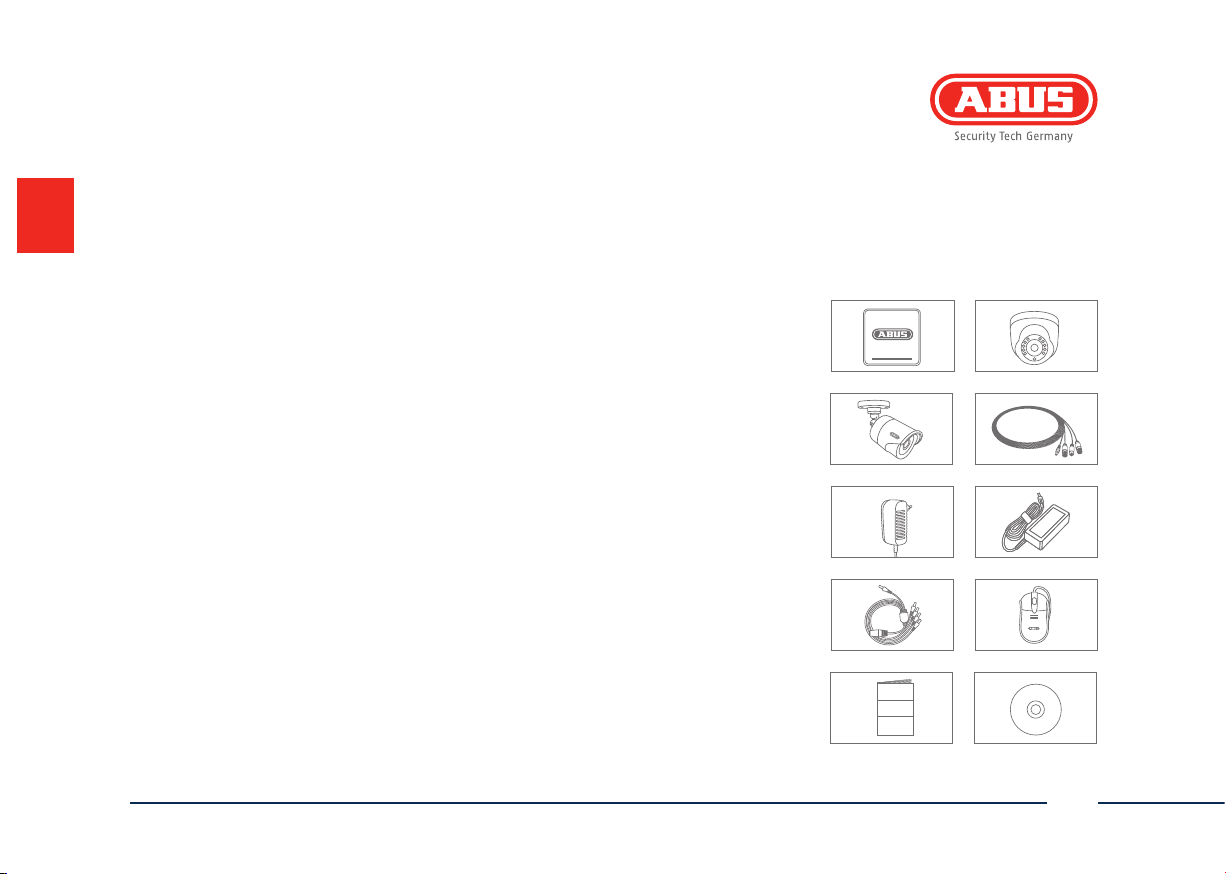
Lieferumfang
TVVR30104
• 4-Kanal-Rekorder inkl. HDD
• 1 x Tag-/Nachtsicht Außenkamera
• Universalnetzteil
• 1 x 20m Koaxialkabel
• USB Maus
• Quickguide
• Anleitung
• CD
TVVR30404
• 4-Kanal-Rekorder inkl. HDD
• 4 x Tag-/Nachtsicht Außenkameras
• Universalnetzteil
• 4 x 20m Koaxialkabel
• USB Maus
• Quickguide
• Anleitung
• CD
Deutsch
TVVR30414
• 4-Kanal-Rekorder inkl. HDD
• 4 x Tag-/Nachtsicht Außen-Domekameras
• Universalnetzteil
• 4 x 20 m Koaxialkabel
• USB Maus
• Quickguide
• Anleitung
• CD
TVVR30004
• 4-Kanal-Rekorder
• Netzteil
• USB Maus
• Quickguide
• Anleitung
• CD
TVVR30004
Manual
5
Page 6
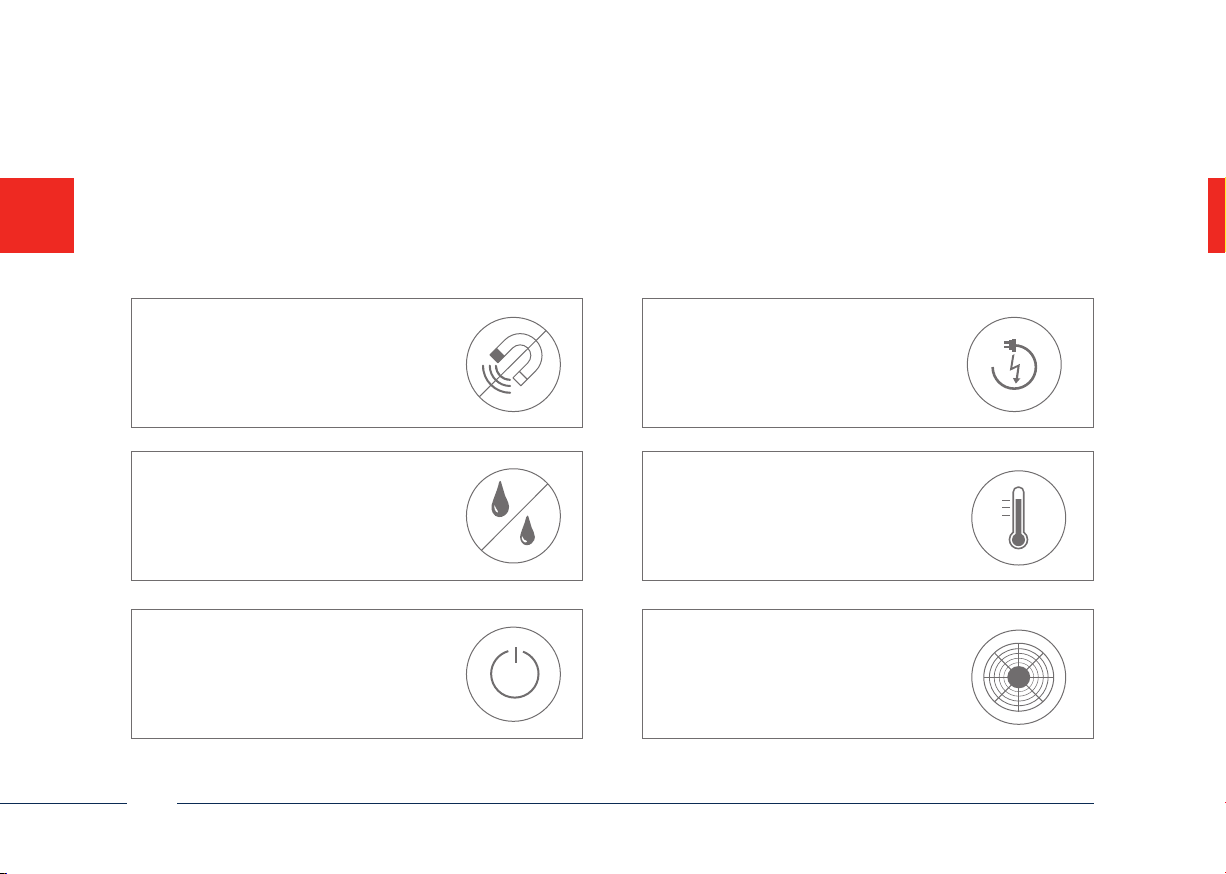
Warnhinweise
Halten Sie starke Magnetfelder vom
Rekorder und der Kamera fern.
Halten Sie Flüssigkeiten
vom Rekorder fern.
Schalten Sie den Rekorder aus,
bevor Sie Peripheriegeräte
anschließen oder entfernen.
6
Achten Sie auf eine unterbrechungsfreie Stromversorgung.
Betreiben und lagern Sie den Rekorder
und die Kamera nur unter den
vom Hersteller empfohlenen
Umgebungsbedingungen.
Achten Sie darauf, dass immer eine
ausreichende Belüung vorhanden ist.
Deutsch
Page 7
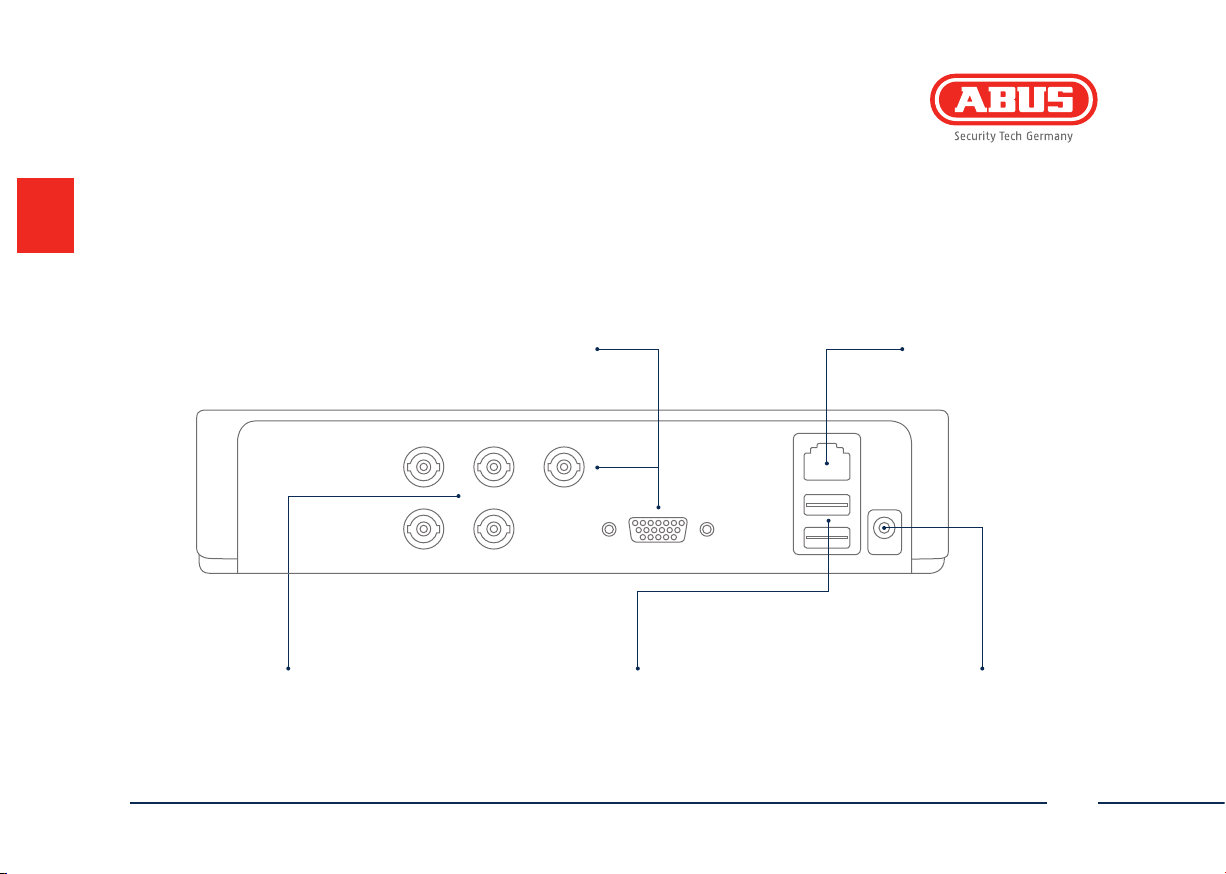
Anschlüsse
BNC-Anschluss für Videoausgang zum Anschluss
eines Monitors als Alternative zum VGA-Ausgang
Video - In
BNC-Eingang für analoge Kameras
Deutsch
Video - OUT
Anschluss für USB-Geräte
USB
RJ45-Anschluss für eine
LAN
Netzwerkverbindung
12 V
12 VDC Stromanschluss
7
Page 8
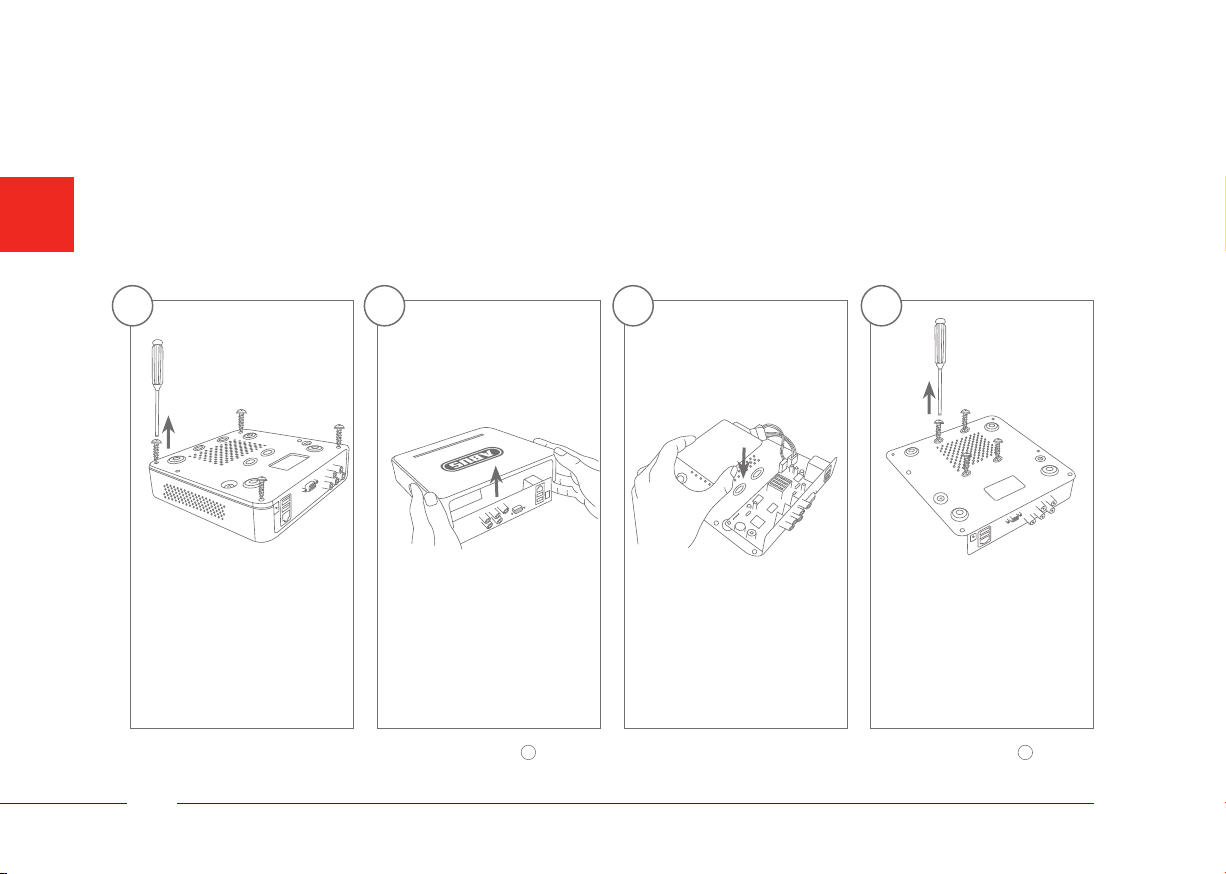
Hardwareinstallation
1 3 42
Lösen Sie die 4 Schrauben
auf der Unterseite des
Rekorders.
Bitte beachten Sie, dass die Hardwareinstallation für TVVR30004 bei Schritt 1 beginnt. Die Hardwareinstallation für TVVR30104 / TVVR30404 / TVVR30414 beginnt bei Schritt 8.
8
Önen Sie vorsichtig das
Gehäuse.
Richten Sie die Festplatte
auf der Bodenplatte des
Rekorders aus.
Fixieren und Verschrauben
Sie die Festplatte auf der
Unterseite des Rekorders
den beiliegenden Schrauben.
mit
Deutsch
Page 9
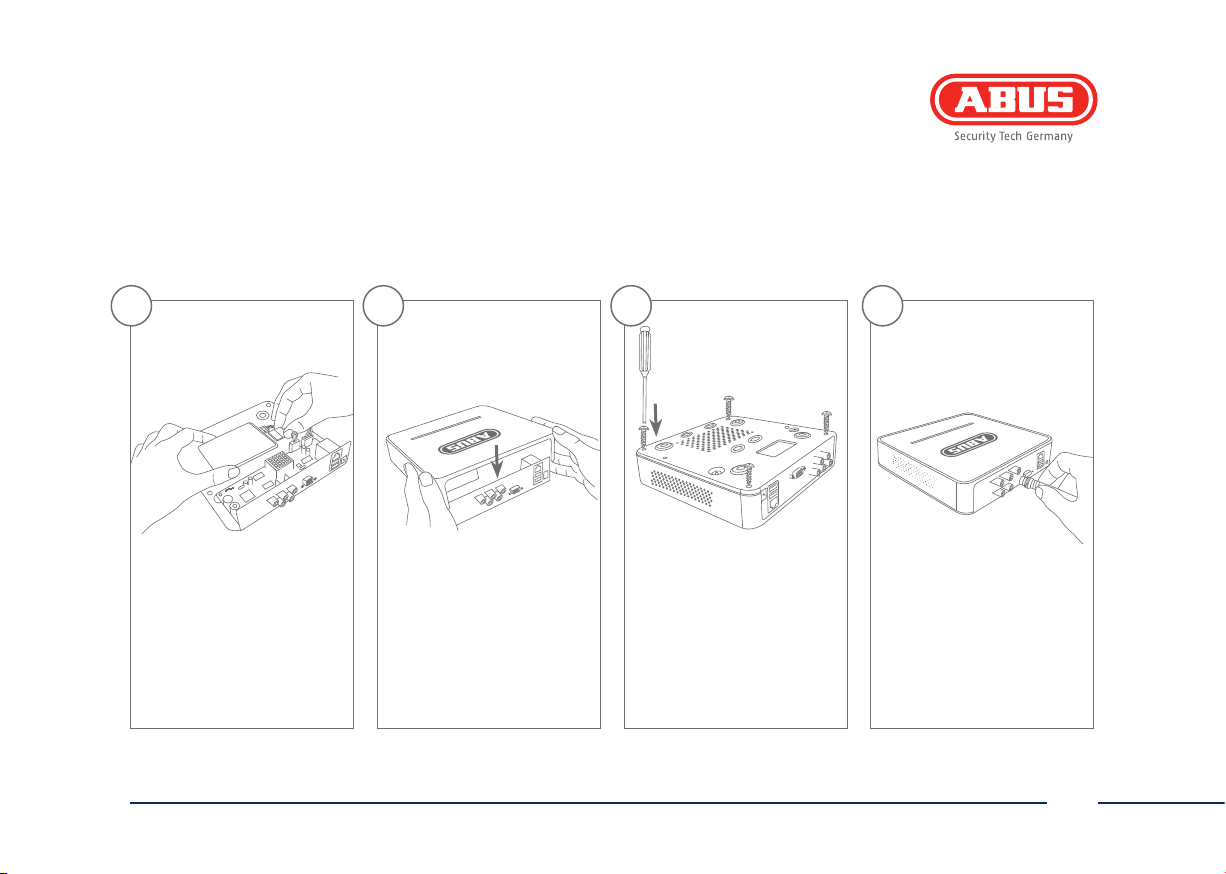
5 6 7 8
Stellen Sie die Verbindungen
zur Hauptplatine mit dem
Daten- (kleiner Stecker) und
Stromkabel (großer Stecker)
her.
Deutsch
Setzen Sie nun das Gehäuse
entlang der Führungsschiene
auf die Bodenplatte des
Rekorders.
Verschrauben Sie anschließend das Gehäuse und
die Bodenplatte mit den 4
Schrauben.
Schließen Sie Ihre Kameras
an den Rekorder an.
9
Page 10
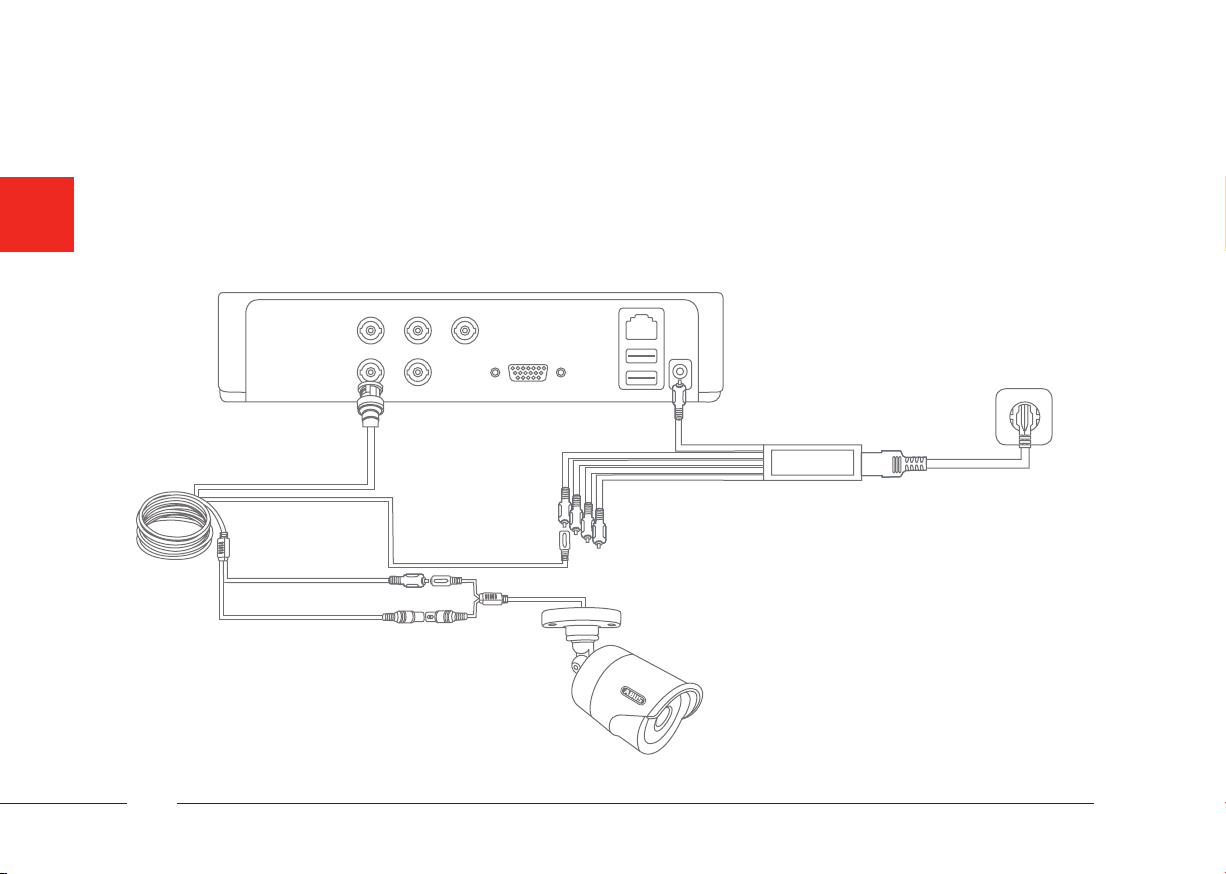
Tipps zur Kamerainstallation
Versorgen Sie den Rekorder mit Spannung.
Die blaue LED Bar auf der Oberseite des
Rekorders signalisiert, dass das Gerät an
ist. Sie haben die Möglichkeit das
Leuchten der LED Bar über das
Menü auszuschalten.
10
Deutsch
Page 11
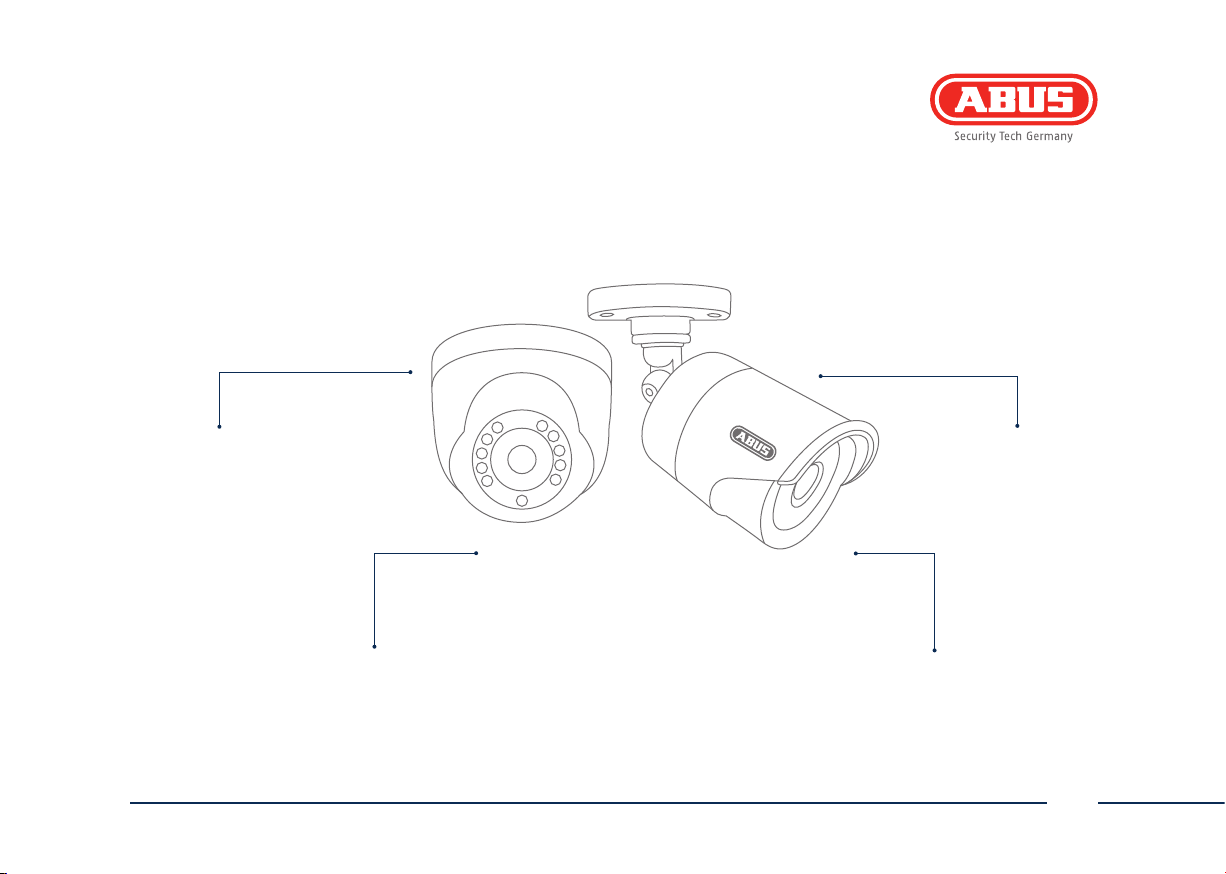
Vermeiden Sie Gegenlicht
oder direkte Sonneneinstrahlung
Die Kamera darf nicht auf
unbeständigen Flächen
installiert werden.
Deutsch
Bitte beachten Sie, dass für öentlich zugängliche
Räume ein Hinweis auf Videoüberwachung
gesetzlich vorgeschrieben ist
Platzieren Sie die Kameras nicht
direkt hinter Glas, da es zu
Spiegelungen kommen kann
11
Page 12
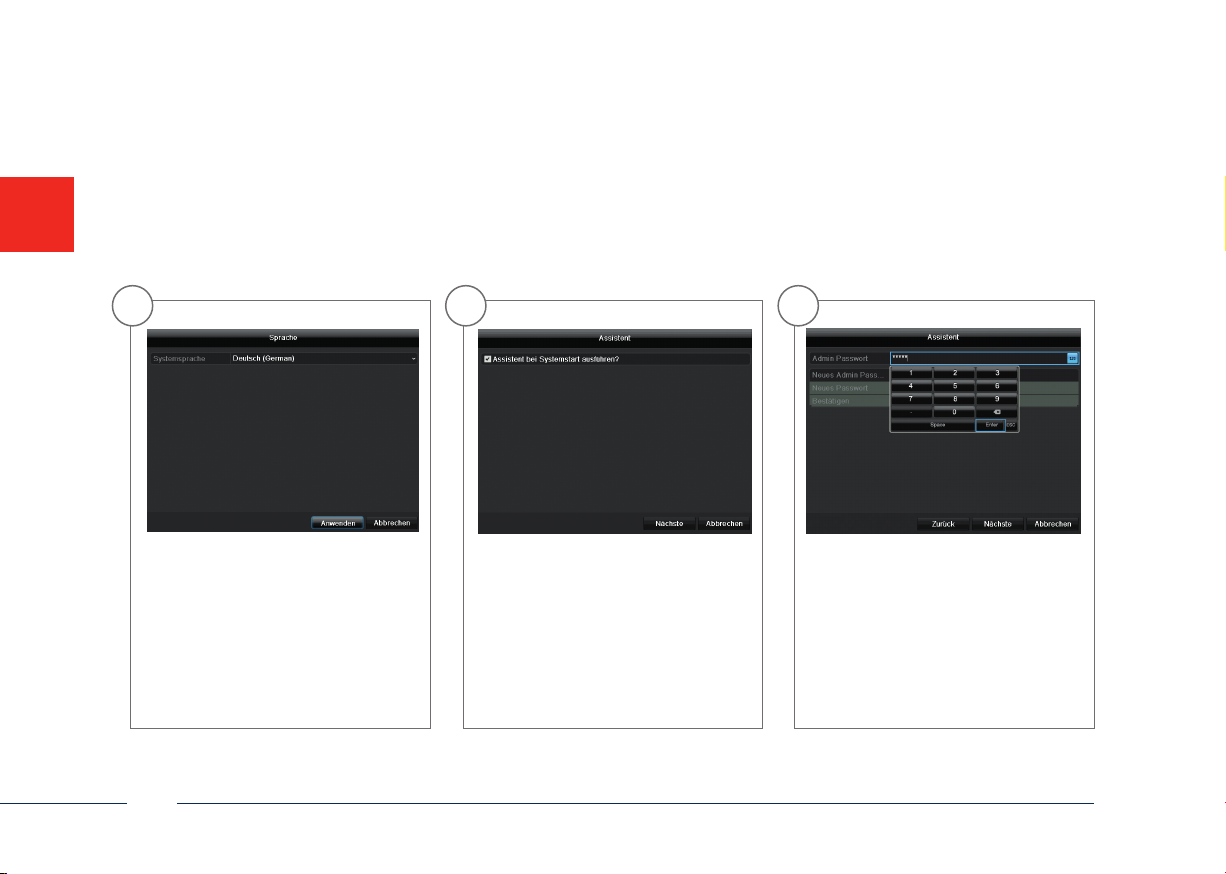
Sowareeinrichtung
1 2 3
Wählen Sie die gewünschte Sprache
aus und klicken Sie auf Anwenden.
12
Wenn Sie das Häkchen deaktivieren,
wird der Einrichtungsassistent beim
nächsten Start nicht mehr automatisch ausgeführt. Klicken Sie auf
Nächste.
Geben Sie in das Feld Admin Passwort
das Passwort 12345 ein. Bestätigen
Sie mit Enter.
Deutsch
Page 13
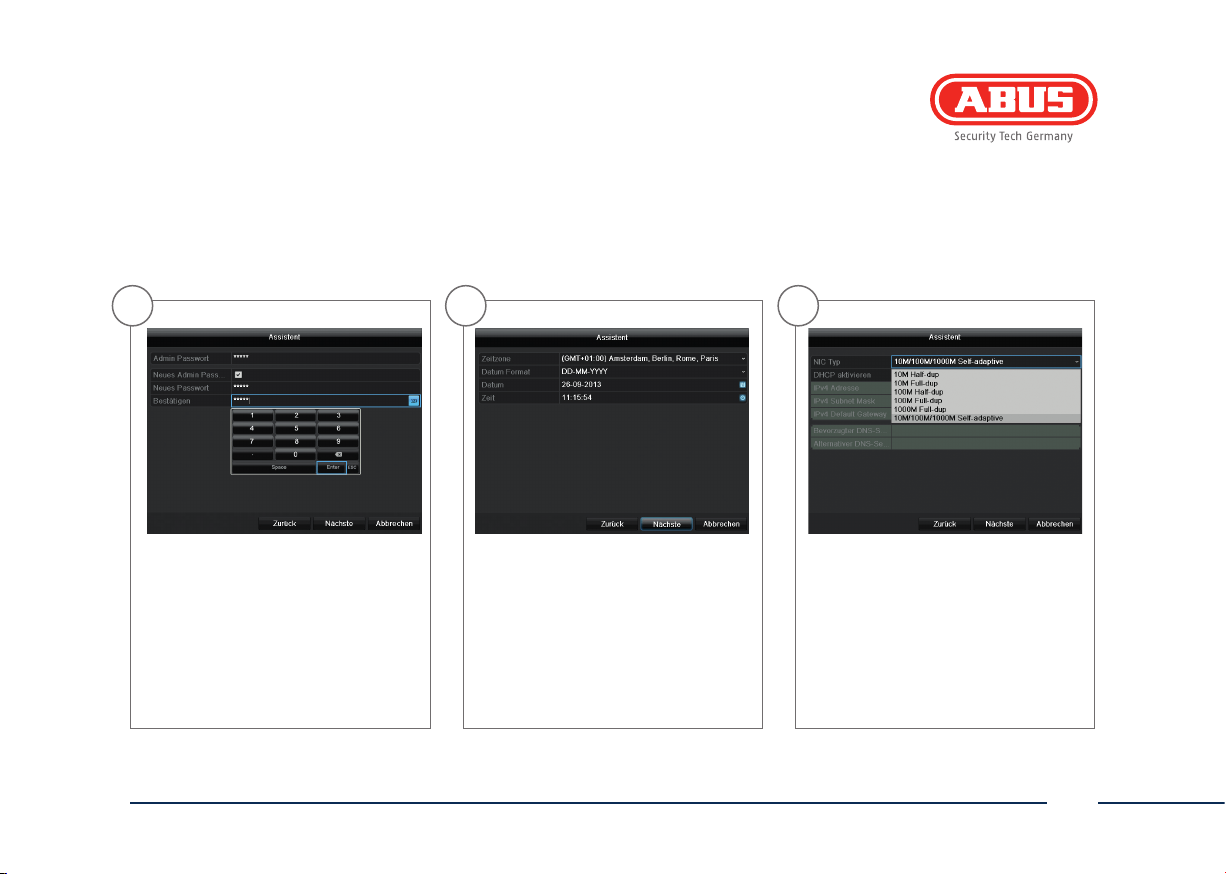
4 5 6
Falls Sie das Passwort ändern möchten, setzen Sie ein Häkchen bei Neues Admin Passwort. Geben Sie das
neue Passwort in die Felder Neues
Passwort und Bestätigen ein. Notieren Sie sich das neue Passwort und
verwahren Sie es an einem sicheren
Ort. Klicken Sie auf Nächste.
Deutsch
Legen Sie die Zeitzone, Datum / -format
und Systemzeit fest. Verlassen Sie den
Screen mit Klicken auf Nächste.
Verbindungsgeschwindigkeit bei
`NIC Typ` manuell einstellen.
Voreingestellt und empfohlen
ist die automatische Erkennung
(Self adaptive).
13
Page 14
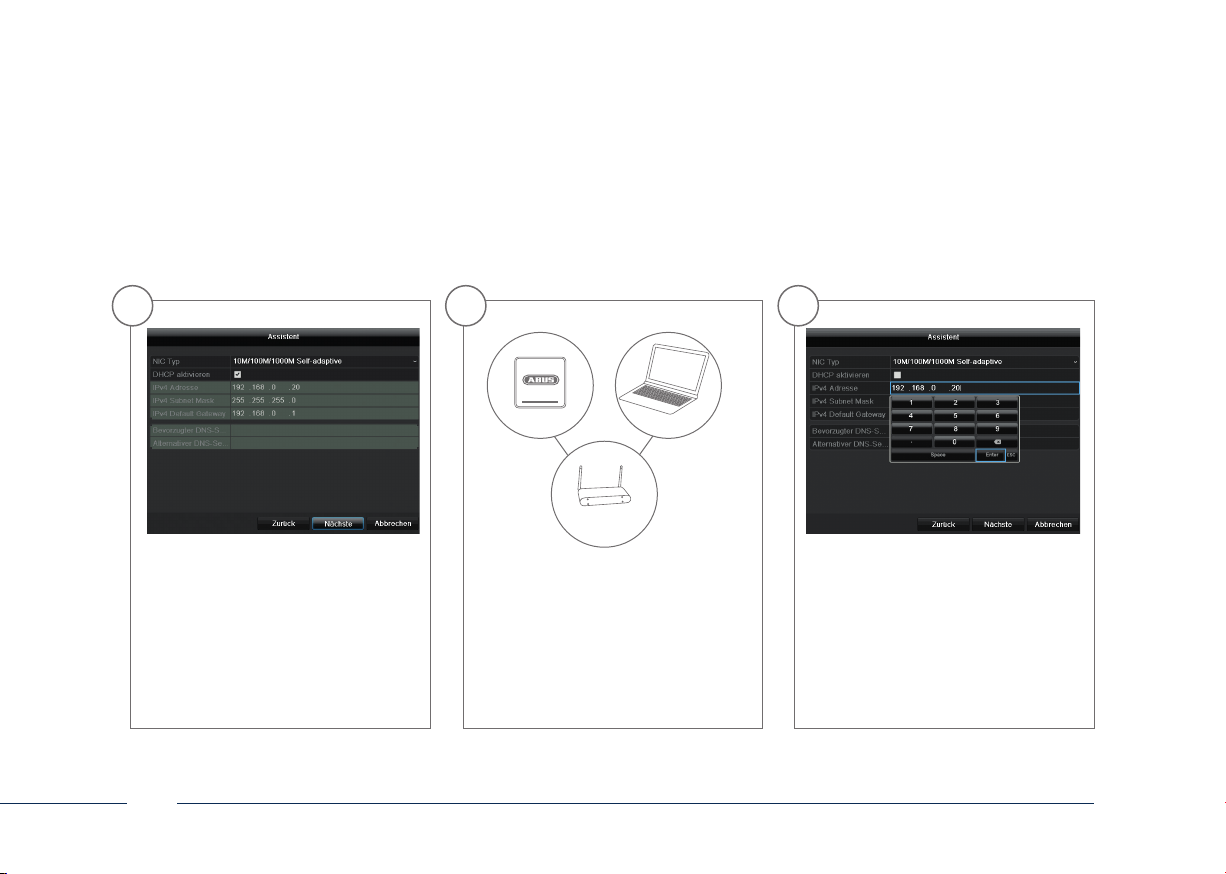
7 8 9
192.168.0.25192.168.0.20
192.168.0.1
Möchten Sie, dass die Adressdaten
automatisch zugewiesen werden,
setzen Sie ein Häkchen bei DHCP.
Die Adressen werden dann
automatisch vom Router vergeben
(sofern unterstützt). Gehen Sie in
diesem Fall weiter zu Punkt 13.
14
Falls Ihr Router die Adressdaten nicht
automatisch zuweist, geben Sie die
Daten in den folgenden Schritten ein.
Die Graphik illustriert beispielha die
anschließenden Geräte mit den dazugehörigen IP-Adressen.
Die IP-Adresse muss dem Standard
Gateway-Wert in den ersten drei
Stellen entsprechen. Die letzte Stelle
bezeichnet die durch das Standard
Gateway angesprochenen Geräte und
wird für jedes Gerät einzeln festgelegt. Wählen Sie für den Rekorder
z.B. 64, also xxx.xxx.xxx.64.
Deutsch
Page 15
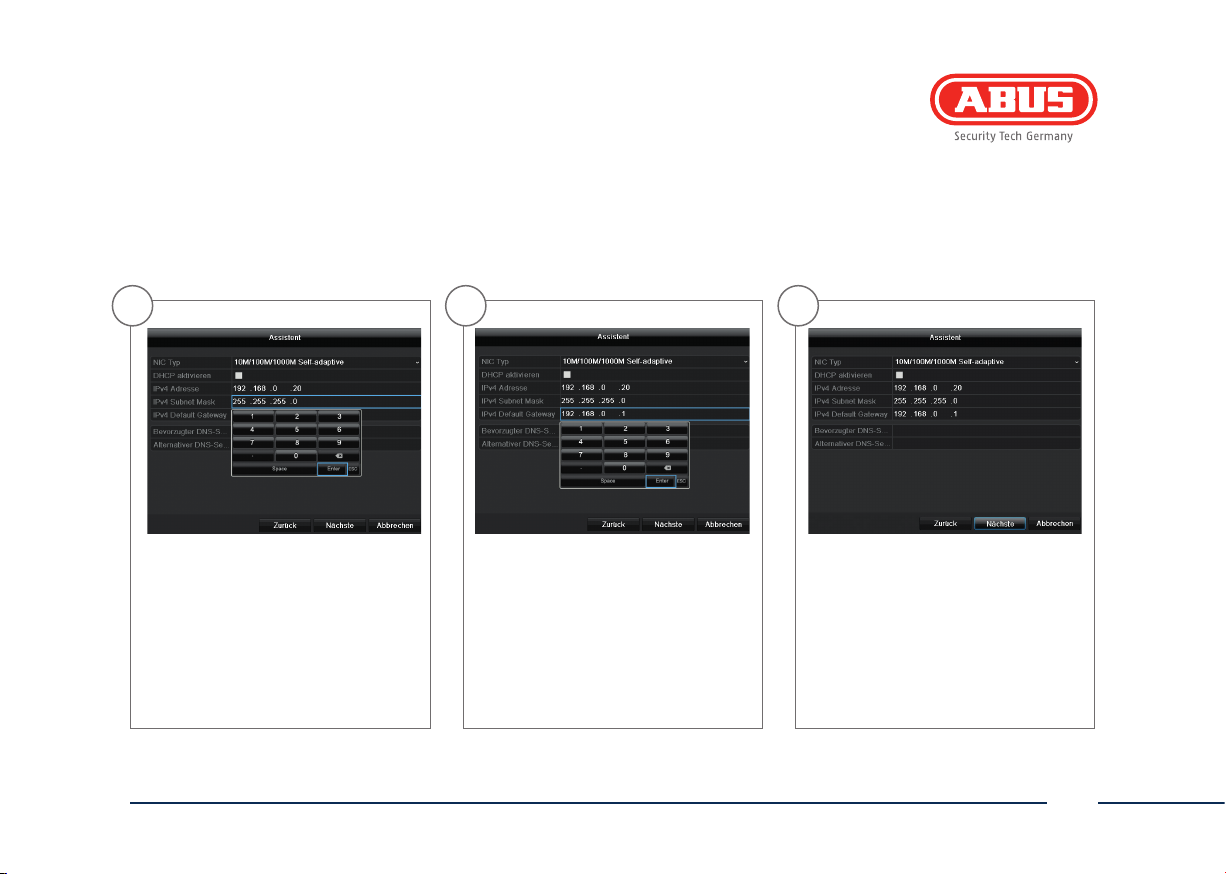
10 11 12
Die Subnetzmaske ist ein Netzwerksegment, in dem IP-Adressen mit der
gleichen Netzwerkadresse benutzt
werden. Der Standardwert ist hier
meist 255.255.255.0. Um den Wert für
das Standard Gateway zu ermitteln,
benutzen Sie einen an das Netzwerk
angeschlossenen Windows-PC.
Deutsch
Rufen Sie dort im Startmenü den
Befehl “Ausführen” auf. Geben Sie
in das neue Fenster “cmd” und in
die anschließend geönete Eingabeauorderung “ipcong” ein.
Übernehmen Sie den Wert des
Standardgateway.
Der DNS Server “übersetzt” eine
Internetadresse in eine IP-Adresse.
Tragen Sie bei Bevorzugter DNS
Server den Wert des StandardGateway ein.
15
Page 16
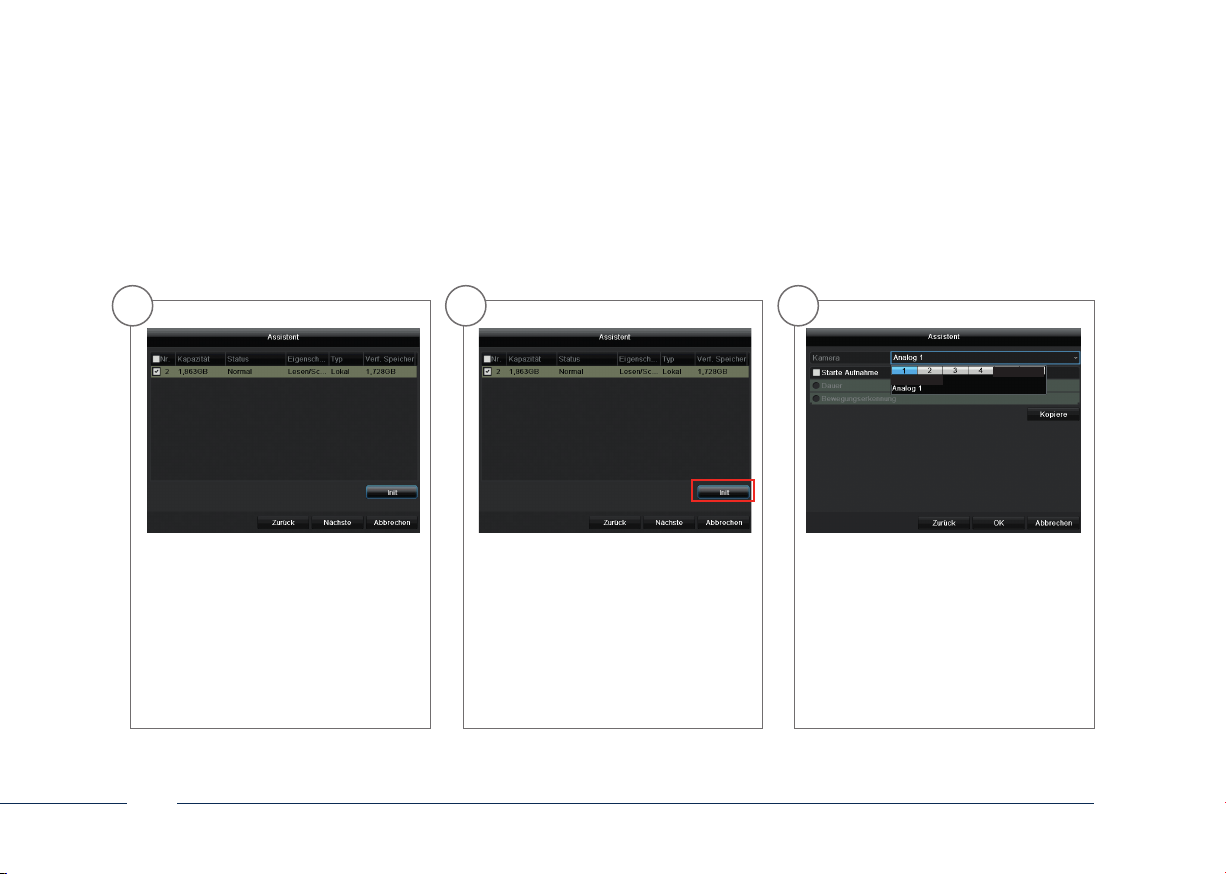
13 14 15
Die installierte Festplatte muss vor
der Benutzung initialisiert werden.
Wählen Sie die zu initialisierende
Festplatte aus.
16
Klicken Sie Init und bestätigen Sie die
erfolgreiche Initialisierung mit OK.
Wechseln Sie zum nächsten Screen
mit Nächste.
Wählen Sie in dem Dropdown-Menü
von Kamera aus, mit welchem Kanal
Sie aufnehmen wollen. Beachten Sie
bitte, dass die Zeitpläne im Rekordermenü deniert werden müssen.
Näheres hierzu nden Sie im Benutzerhandbuch
.
Deutsch
Page 17
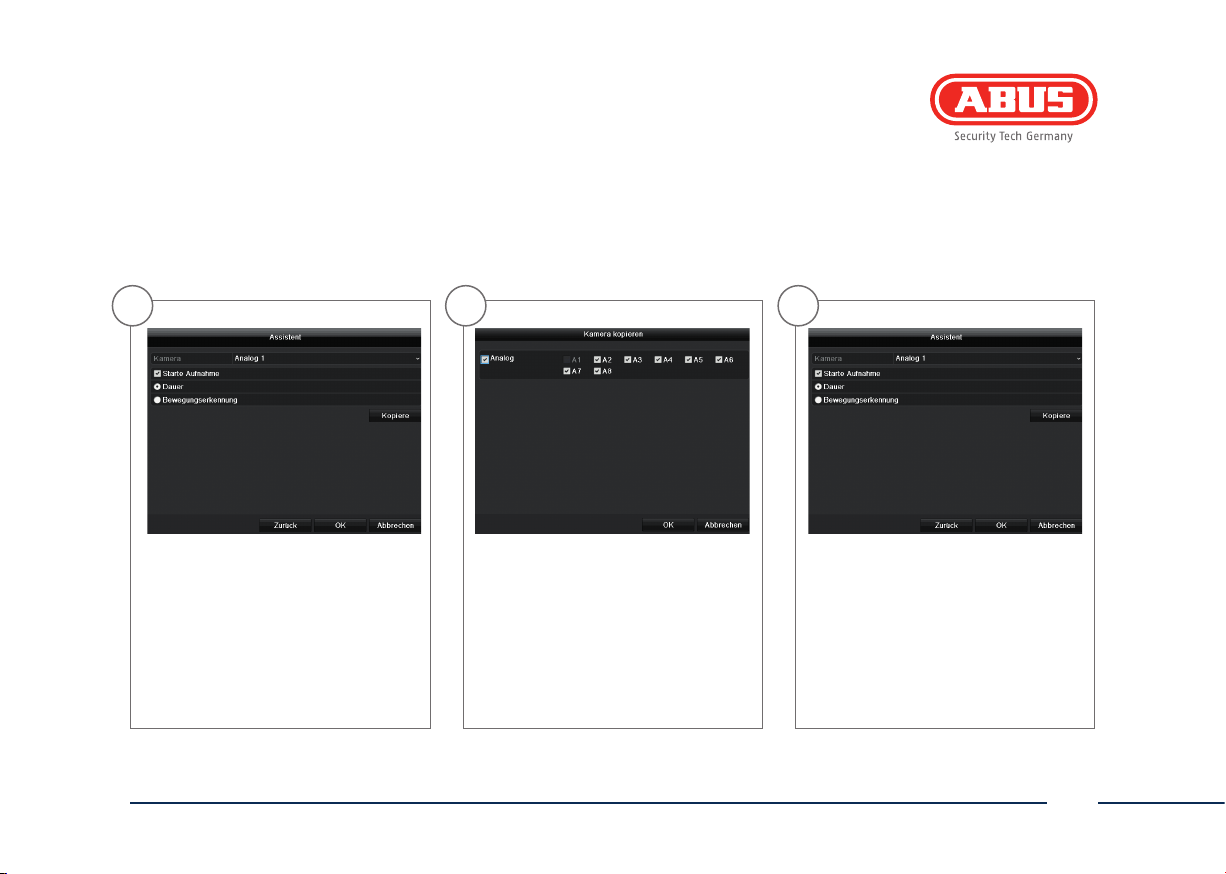
16 17 18
Um die Aufnahme zu aktivieren,
müssen Sie auf die Checkbox bei
Starte Aufnahme klicken. Wählen Sie
aus, ob dauerha (Dauer) oder nur
bei Bildveränderung (Bewegungserkennung) aufgezeichnet werden soll.
Deutsch
Zum Übernehmen der Aufzeichnungseinstellung auf eine oder
mehrere Kamerakanäle klicken Sie
auf Kopiere. Wählen Sie die Checkbox des gewünschten Kamerakanals aus und klicken Sie auf OK.
Die Einstellungen wurden nun für
diesen Kamerakanal kopiert.
Klicken Sie auf OK um die Ersteinrichtung abzuschließen.
17
Page 18
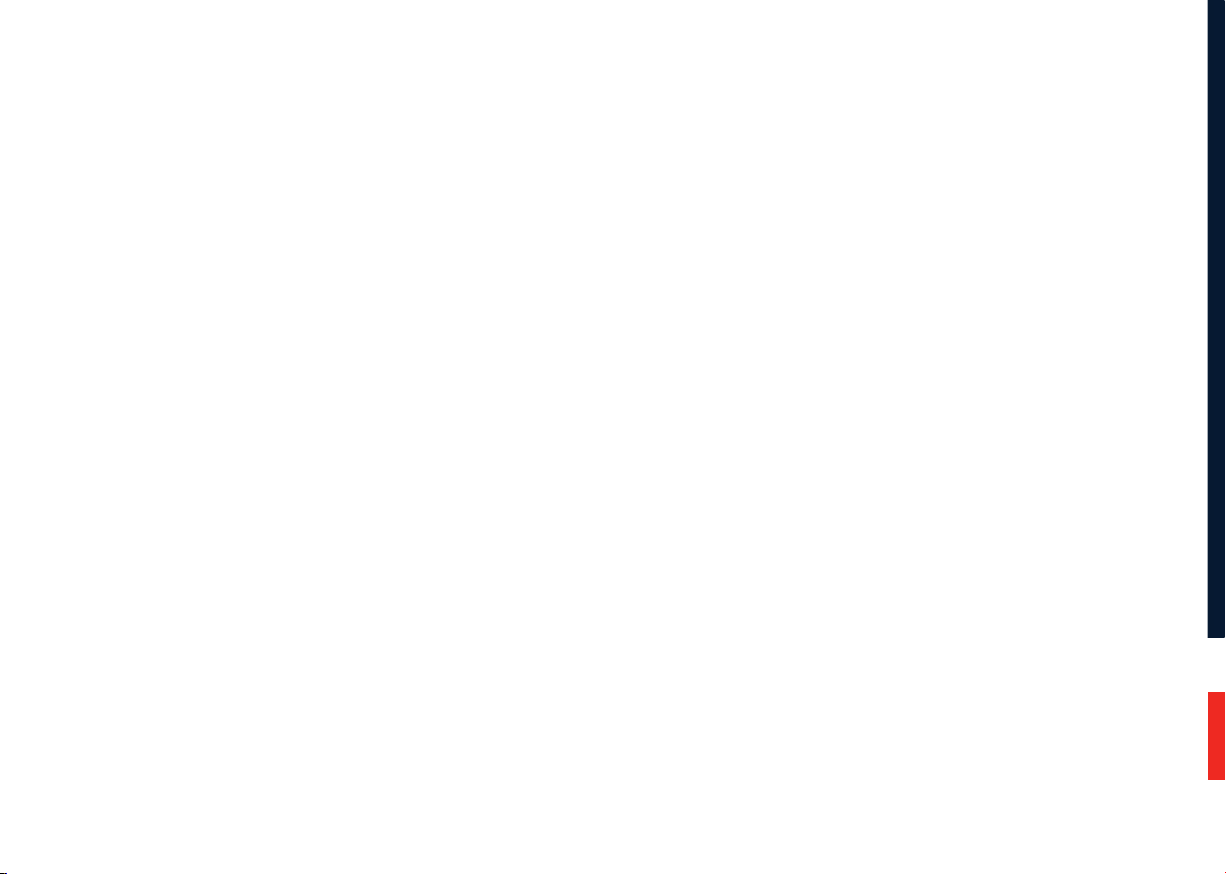
Page 19

Quick guide for Video Surveillance kit: TVVR30004 | TVVR30104 | TVVR30404 | TVVR30414
This quickstart guide describes the initial installation steps for your video surveillance kit.
More detailed information can be found in the accompanying user guide.
TVVR30004
Page 20
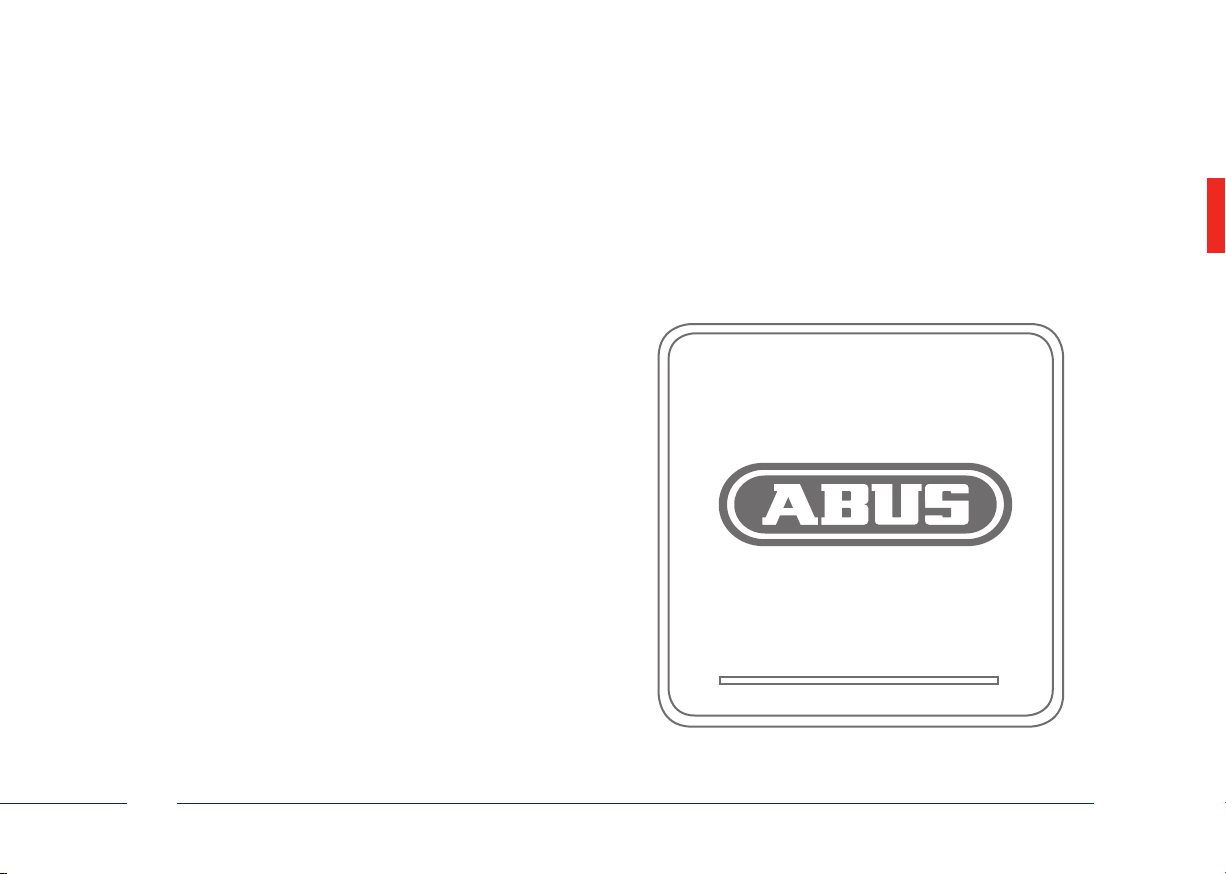
Dear customers,
Thank you for purchasing this product.
This product complies with current domestic and European
regulations.
Conformity has been proven, and all related certications
are available from the manufacturer on request (ABUS
Security-Center GmbH & Co. KG, Linker Kreuthweg 5, 86444
Ang).
To maintain this status and to guarantee safe operation, it
is your obligation to observe these operating instructions!
Read the entire operating manual carefully before putting
the product into operation. Pay attention to all operating
and safety information! All company names and product
descriptions are trademarks of the corresponding owner. All
rights reserved.
If you have any questions, please contact your specialist
dealer.
20
English
Page 21
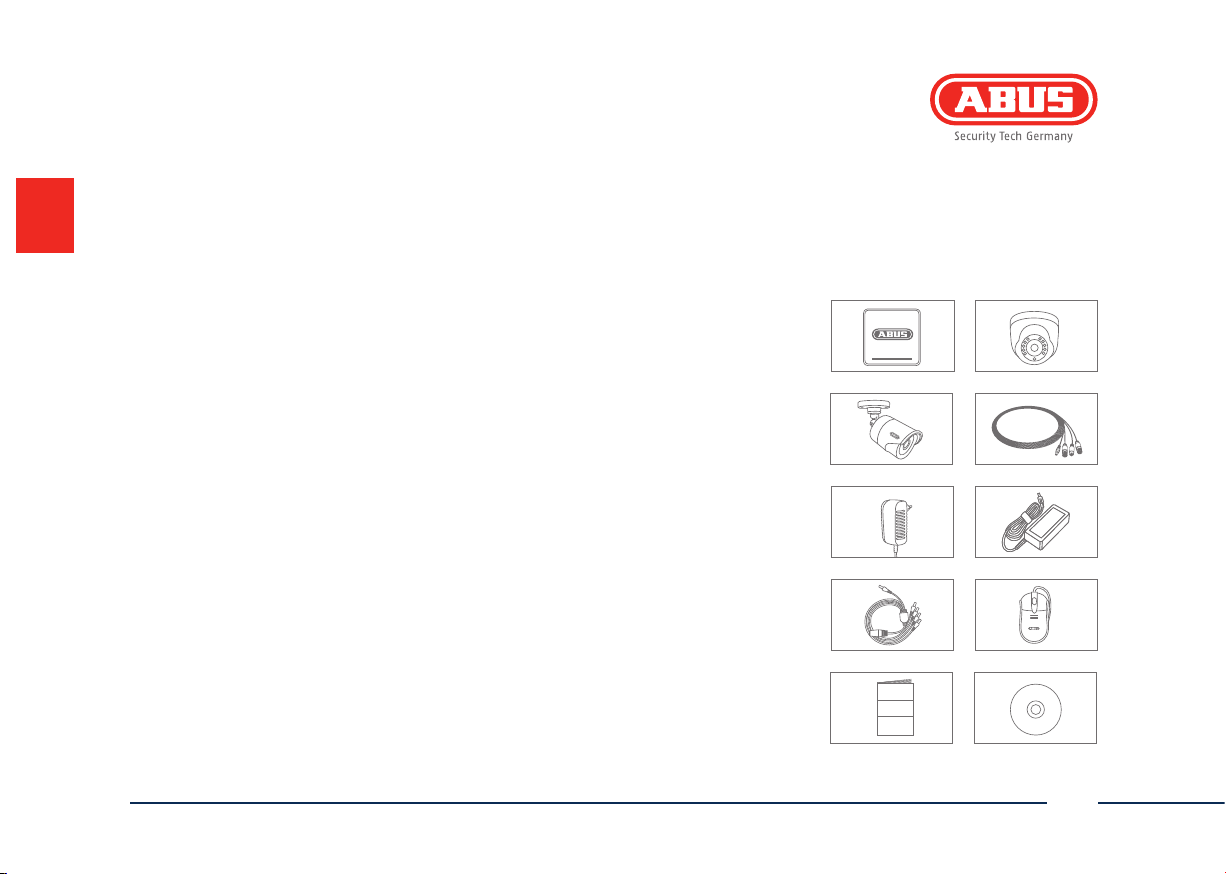
Scope of delivery
TVVR30104
• 4-channel recorder incl. HDD
• 1x day/night vision outdoor camera
• Universal power supply unit
• 1x20 m coaxial cable
• USB mouse
• Quick guide
• Manual
• CD
TVVR30404
• 4-channel recorder incl. HDD
• 4x day/night vision outdoor cameras
• Universal power supply unit
• 4x20 m coaxial cable
• USB mouse
• Quick guide
• Manual
• CD
English
TVVR30414
• 4-channel recorder incl. HDD
• 4x day/night vision outdoor dome cameras
• Universal power supply unit
• 4x20 m coaxial cable
• USB mouse
• Quick guide
• Manual
• CD
TVVR30004
• 4-channel recorder
• Power supply unit
• USB mouse
• Quick guide
• Manual
• CD
TVVR30004
Manual
21
Page 22
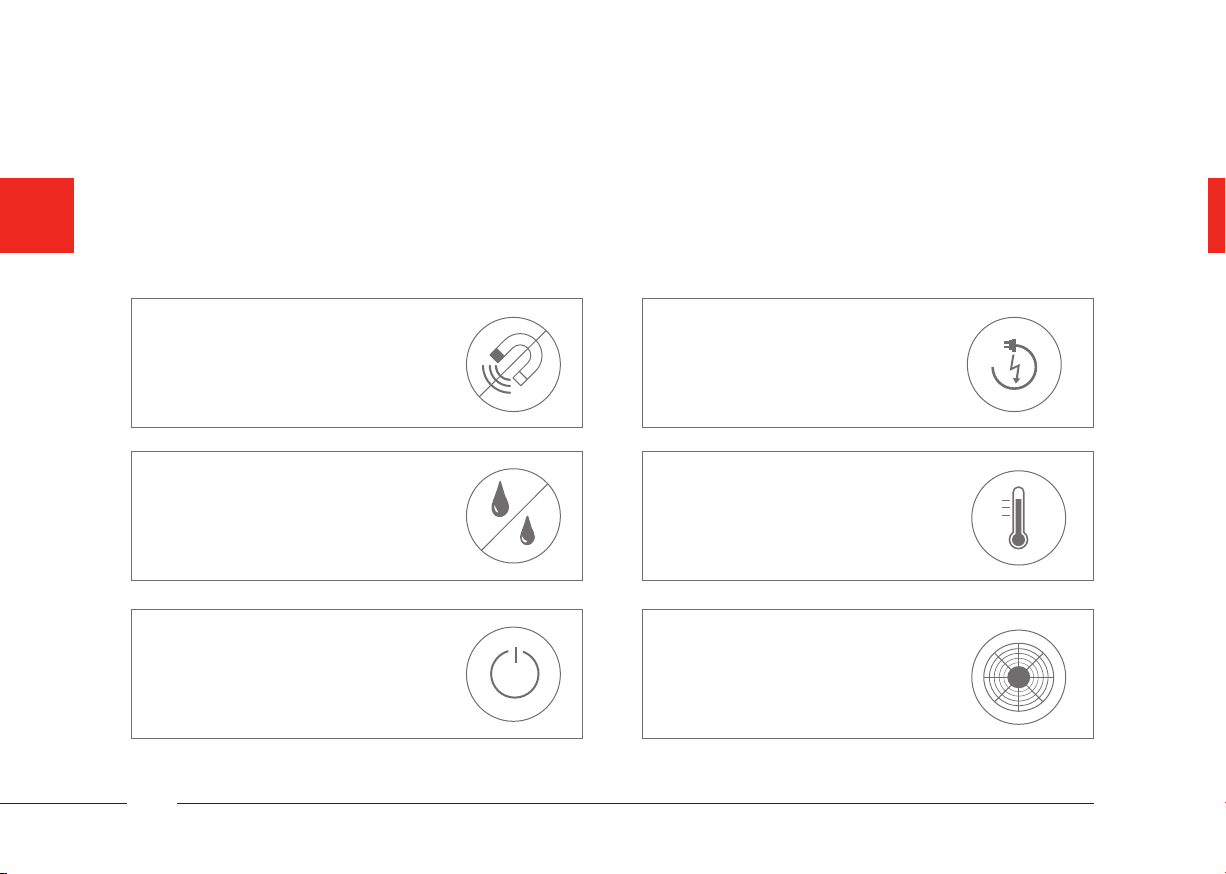
Warnings
Keep the recorder and camera away
from strong magnetic elds.
Keep liquids away from the recorder.
Turn the recorder o before
connecting or removing
peripheral devices
22
Ensure an uninterrupted
power supply.
Only store the recorder and camera
in the ambient conditions recommended by the manufacturer.
Ensure that there is always
sucient ventilation.
English
Page 23

Connections
BNC plug for video output to connect to a
monitor as an alternative to VGA output
Video - In
BNC input for analogue cameras
English
Video - OUT
Connection for USB devices
USB
LAN
RJ45 port for a
network connection
12 V
12 V: 12 V DC power connection
23
Page 24
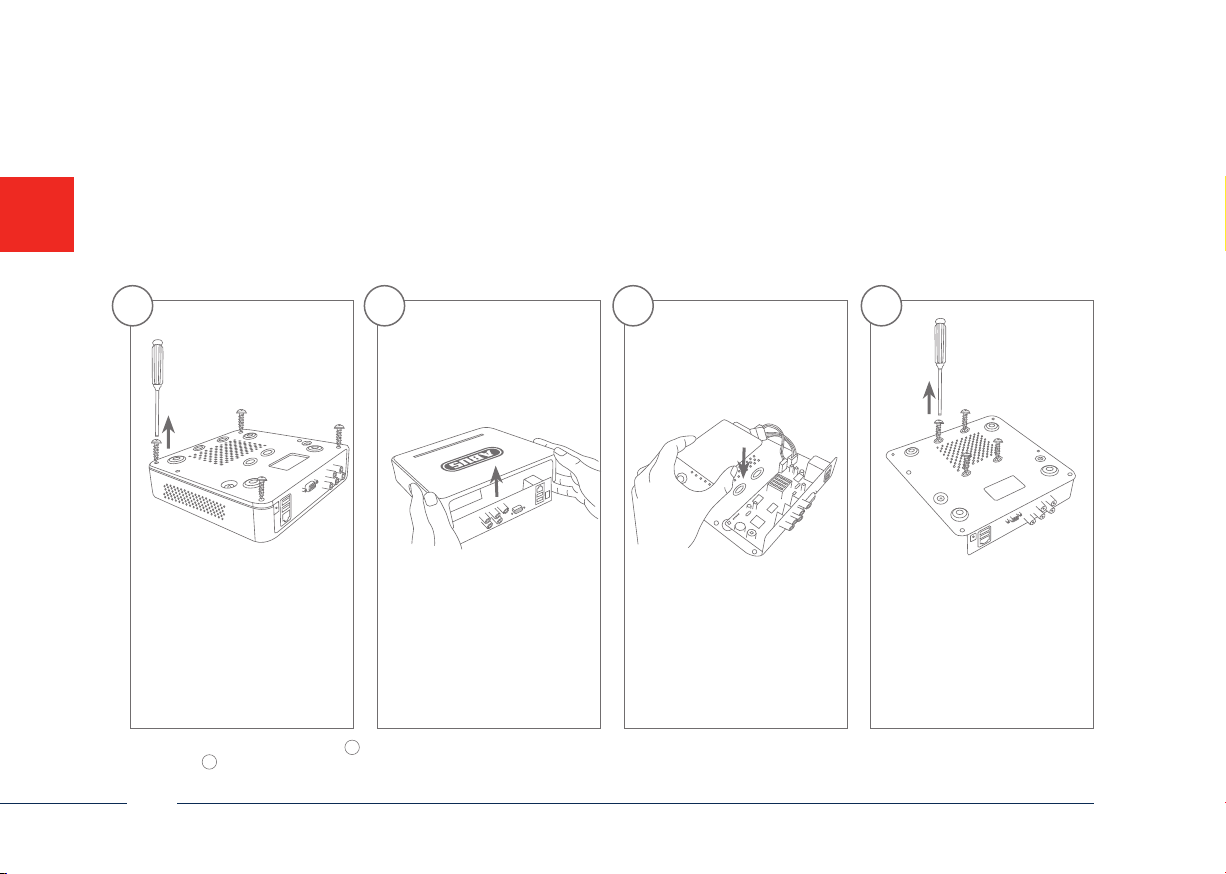
Hardware Installation
1 3 42
Remove the 4 screws on the
underside of the recorder.
Please ensure that you begin with step 1 for the hardware installation of TVVR30004. The hardware installation for the video surveillance kits TVVR30104, TVVR30404 and TVVR30414
starts at step 8, as the hard disk drive is pre-installed for these models.
24
Open the box carefully. Align the hard disk drive
with the base plate of the
recorder.
Secure the hard disk drive
onto the underside of the
recorder with the accompanying screws.
English
Page 25
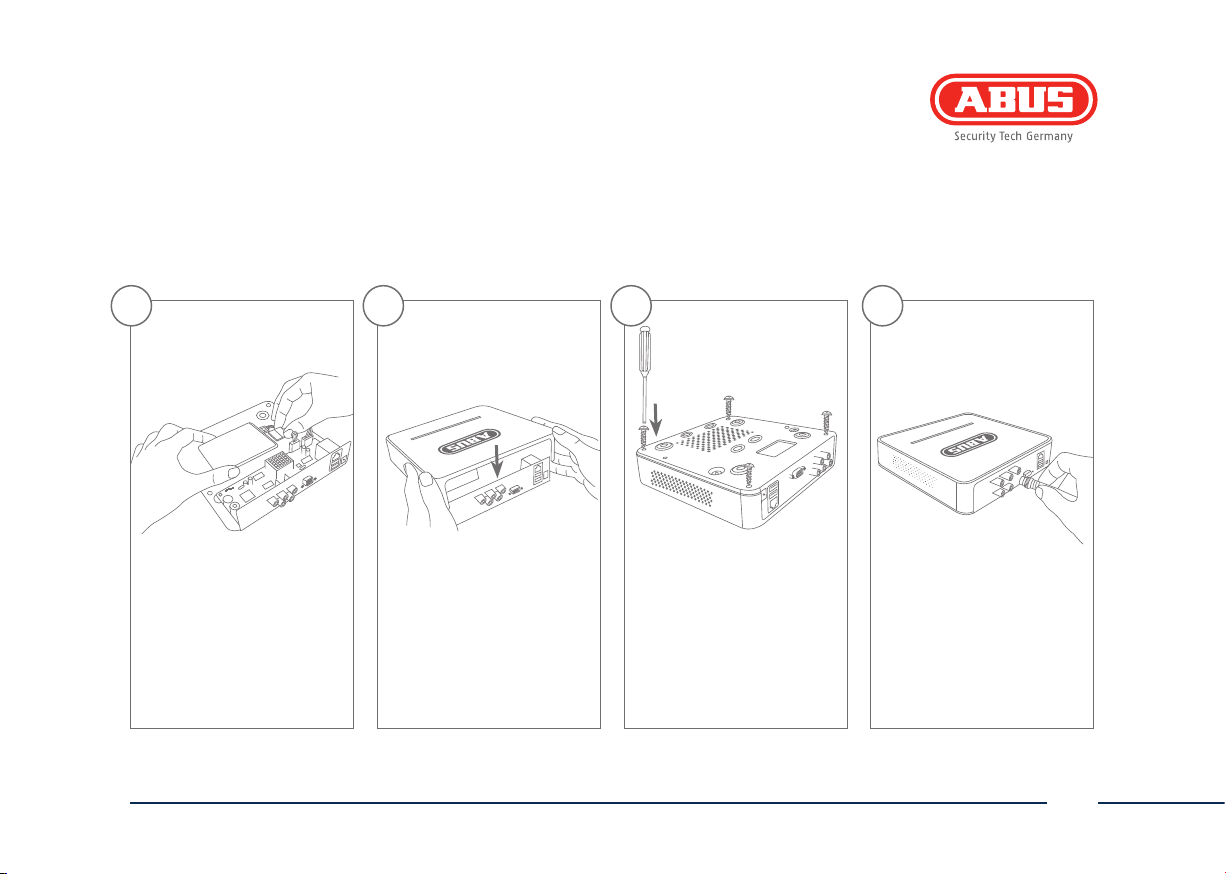
5 6 7 8
Connect the hard disk
drive to the motherboard
with the data cable (small
connector) and the power
cable (large connector).
English
Now place the box over the
base plate of the recorder.
Ensure that the box is placed
along the guide rails.
Then secure the box and
the base plate with the 4
screws.
Connect your cameras to
the recorder.
25
Page 26
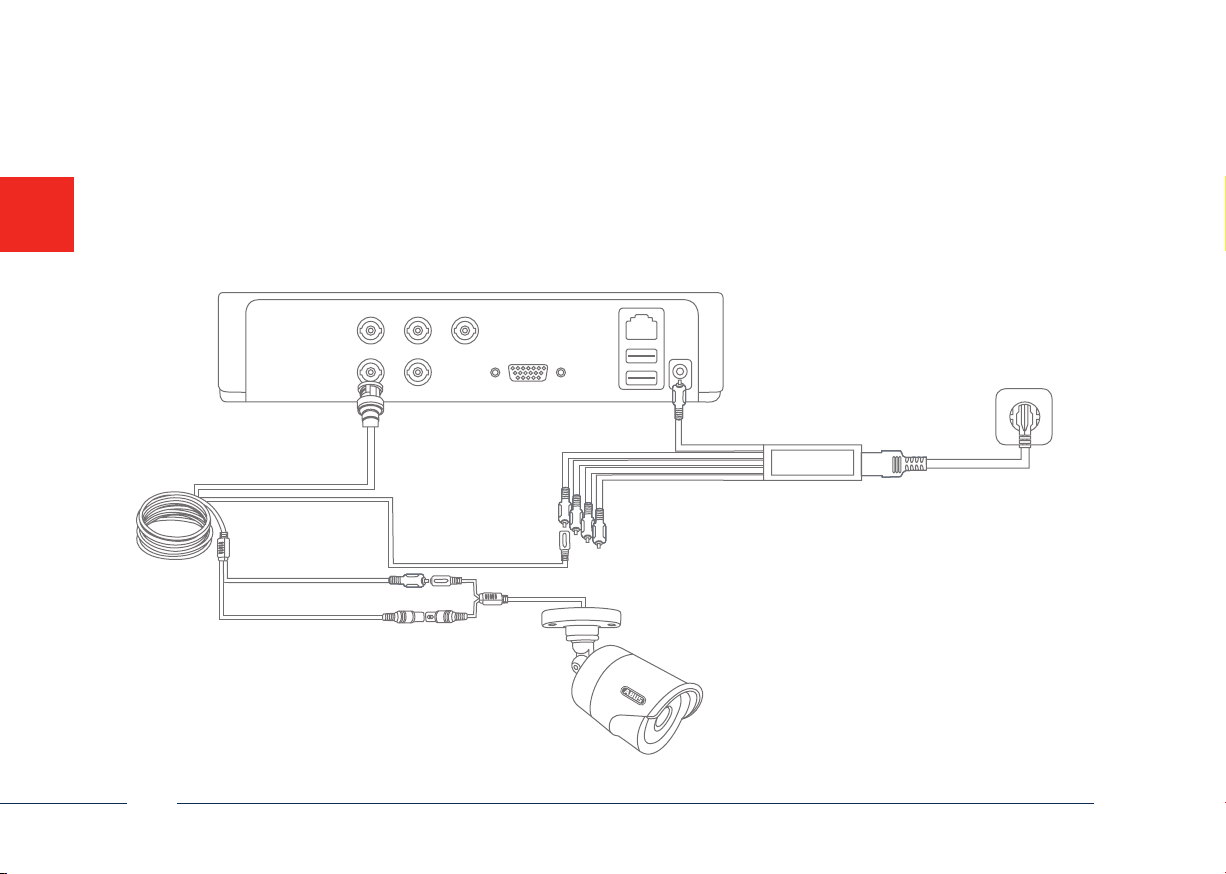
Tips for camera installation
Plug the recorder into the power supply.
The blue LED bar on top of the recorder
indicates that the device is on. You
can choose to turn o the light
on the LED bar via the menu.
26
English
Page 27
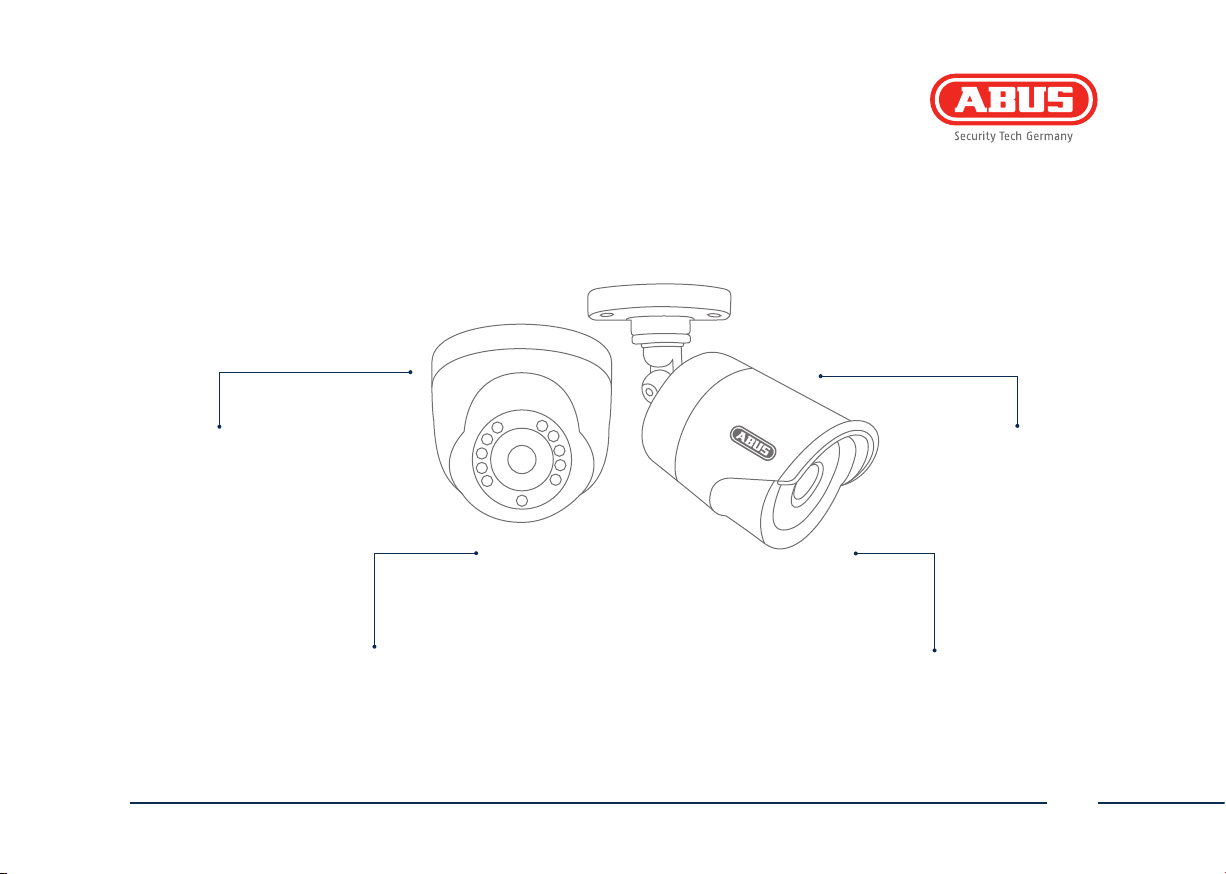
Avoid backlight or direct sunlight
The camera must not be
installed on unstable surfaces
English
Please be aware that notice of video surveillance
is required by law in public places
Do not place cameras directly behind glass,
as this can result in reections
27
Page 28
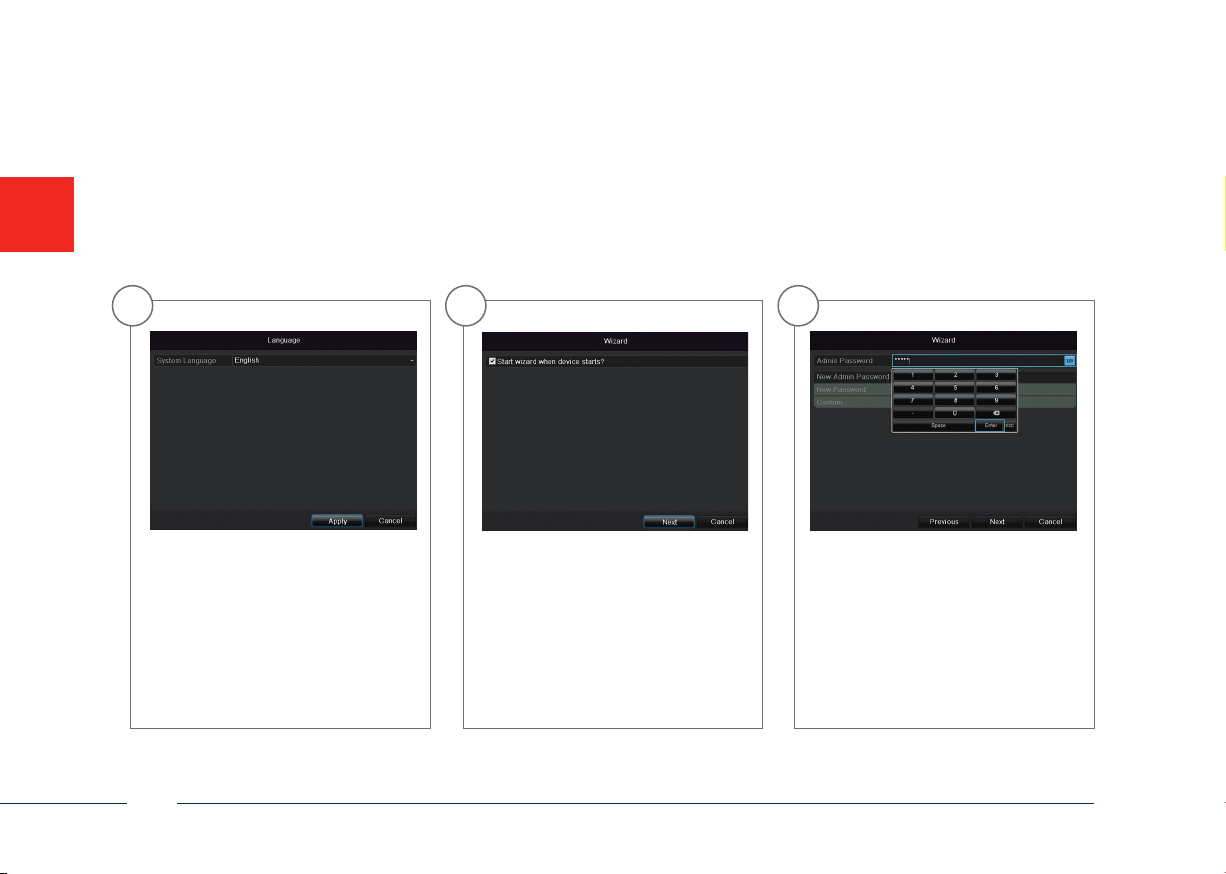
Soware Set-up
1 2 3
Select a language and click Next. In the Admin Password eld, enter
28
If you untick the box, then the setup
wizard will no longer run automatically at the next start-up. Click Next.
12345. Conrm with Enter.
English
Page 29
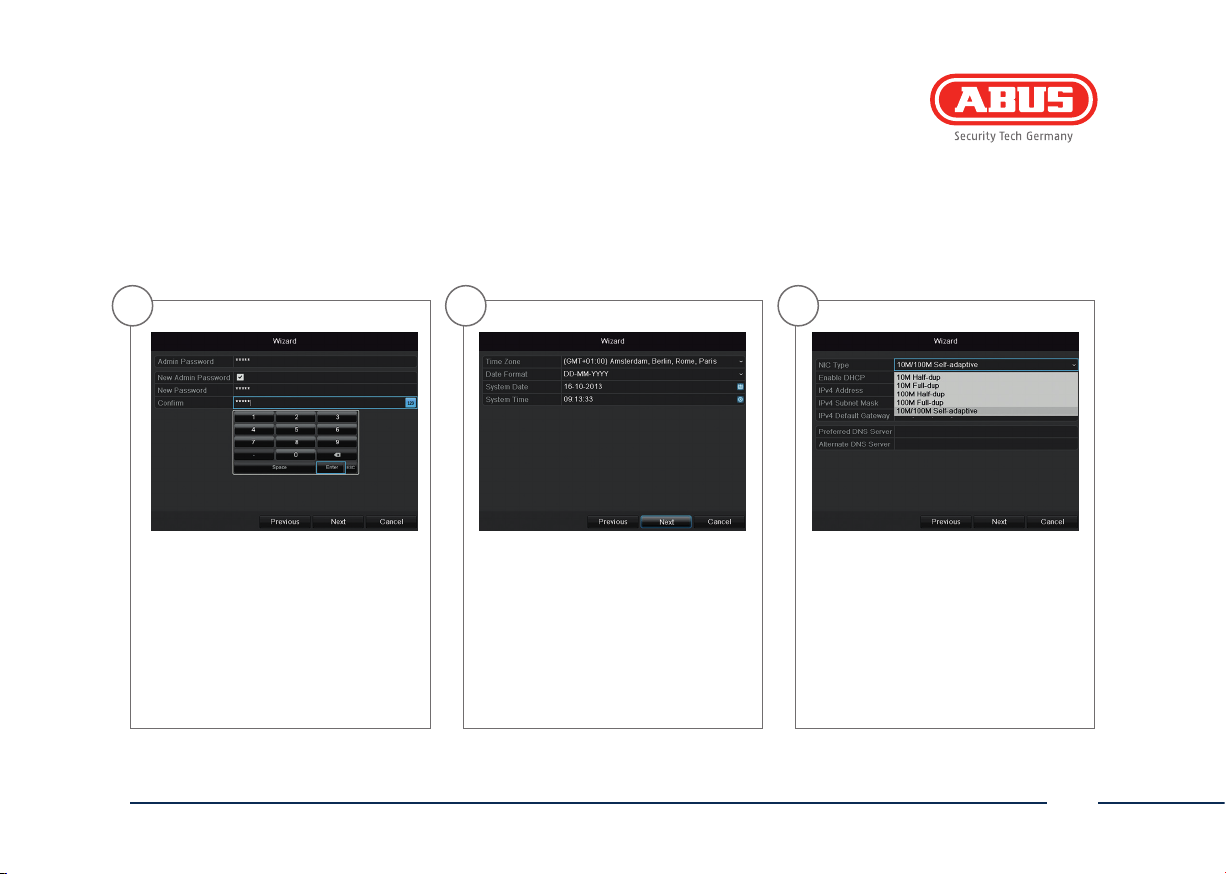
4 5 6
To change the password, tick the New
Admin Password box. Enter the new
password in the New Password and
Conrm elds. Make a note of the
password and keep it in a safe place.
Click Next.
English
Specify time zone, date and system
time. Continue by clicking Next.
Set the adapter speed tye ‚NIC type‘
manually. Default and recommended
setting is the automatic detection (Self
adaptive).
29
Page 30
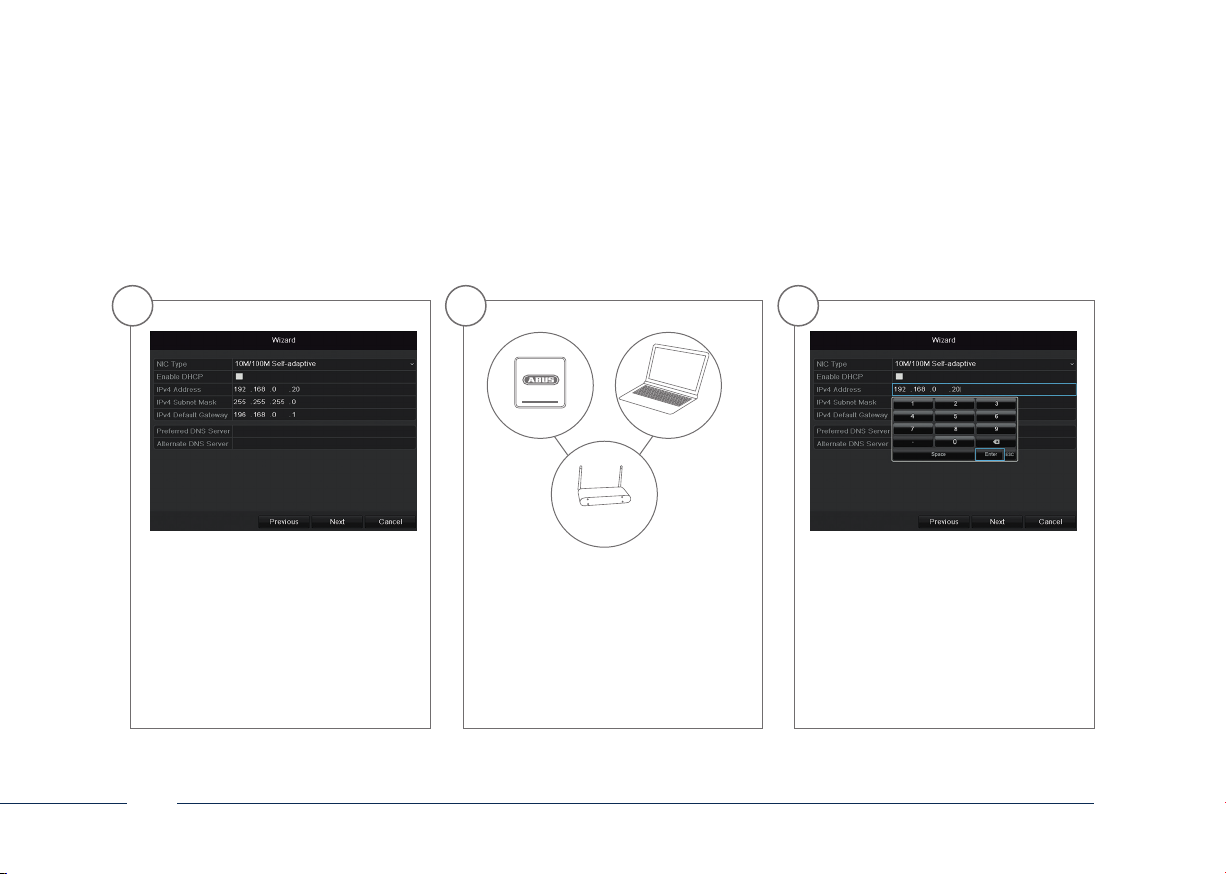
7 8 9
192.168.0.25192.168.0.20
192.168.0.1
To assign the address data automatically, tick the DHCP box. The addresses
are then assigned automatically by
the router (provided this function is
supported). In this case, proceed from
point 13 onwards.
30
If your router does not assign the
address data automatically, then enter
the data manually as shown in the
following steps. The Screenshots shows
an example of devices to be connected
with corresponding IP addresses.
The rst three positions of the IP
address must correspond to the default gateway value. The last position
species the device activated through
the default gateway (e.g. the recorder), and is dened individually for
each device. For example, enter xxx.
xxx.xxx.64 for recorder 64.
English
Page 31

10 11 12
The Subnet Mask is a network segment
where IP addresses with identical network addresses are used. The standard
value here is usually 255.255.255.0.
English
Call up “Run” in the start menu.
Enter “cmd” in the new window,
then “ipcong” in the prompt
which follows. Enter the default
gateway value in the recorder
screen.
The DNS Server translates an Internet
address into an IP address. Enter the
default gateway value under Preferred DNS Server.
31
Page 32

13 14 15
All hard drives which are to be used for
recording must be initialized beforehand. To initialise the hard drives, tick
the corresponding drive.
32
Click Init, then conrm the successful
initialisation with OK. Exit the screen
by pressing OK, then go to the next
screen by pressing Next.
Chose the channel which shall be
congured at Camera. Please note
that you still have to congure the
arming schadules in the recorder
menu. For further information please
read the user manual.
English
Page 33

16 17 18
Please click in the checkbox Start Recording to activate the record. Choose
between a durable record (Normal) or
a record with motion detection (Motion Detection). In the menu of the
recorder you can dene areas and
the sensivity of the motion detection.
English
For copying these settings to other
camera channels please click on
Copy. Click in the checkbox of the
camera channels you want to
transfer the settings to and click on
OK to activate these settings.
Click on OK to nish the initial set-up.
33
Page 34

Page 35

TVVR30004
Guide de démarrage rapide pour kit de vidéo surveillance: TVVR30004 | TVVR30104 | TVVR30404 | TVVR30414
Ce guide de démarrage rapide décrit les premières étapes d’installation de votre kit de vidéosurveillance.
Pour plus d’informations, consultez la notice d’utilisation jointe.
Page 36

Chère cliente, cher client,
Nous vous remercions de l‘achat de ce produit. Ce
produit réalise les exigences des directives européennes
et nationales en vigueur.
La conformité est prouvée, les déclarations et documents
correspondants sont consultables auprès du fabricant
(ABUS Security-Center GmbH & Co. KG, Linker Kreuthweg
5, 86444 Ang). An de maintenir cet état et d’assurer
un usage sans danger, vous devez absolument respecter
ce mode d’emploi en tant qu’utilisateur!
Lisez avant la mise en service du produit le mode
d’emploi complet, respectez toutes les consignes de
commande et de sécurité! Tous les noms de rme et de
produit sont des marques du fabricant respectif. Tous
droits réservés.
Pour plus de renseignements, adressez-vous à votre
partenaire revendeur spécialisé.
36
Français
Page 37

Étendue de la livraison
TVVR30104
• Enregistreur 4 canaux avec HDD
• 1 caméra extérieure jour/nuit
• Bloc d‘alimentation universel
• 1 câble coaxial de 20m
• Souris USB
• Guide de démarrage rapide
• Instructions
• CD
TVVR30404
• Enregistreur 4 canaux avec HDD
• 4 caméras extérieures jour/nuit
• Bloc d‘alimentation universel
• 4 câble coaxial de 20m
• Souris USB
• Guide de démarrage rapide
• Instructions
• CD
Français
TVVR30414
• Enregistreur 4 canaux avec HDD
• 4 caméras dômes extérieures jour/nuit
• Bloc d‘alimentation universel
• 4 câble coaxial de 20m
• Souris USB
• Guide de démarrage rapide
• Instructions
• CD
TVVR30004
• Enregistreur 4 canaux
• Bloc d’alimentation
• Souris USB
• Guide de démarrage rapide
• Instructions
• CD
TVVR30004
Manual
37
Page 38

Avertissements
L’enregistreur et la caméra ne doivent
pas être exposés à des champs
magnétiques puissants.
Ne renversez pas de liquides
sur l’enregistreur.
Éteignez l’enregistreur avant
de brancher ou de retirer
des périphériques.
38
Veillez à ce que l’alimentation
électrique ne soit pas interrompue.
Utilisez l’enregistreur et la caméra
uniquement dans les conditions
conseillées par le fabricant.
Veillez à ce que la ventilation
soit toujours susante.
Français
Page 39

Connexions
connecteur BNC pour sortie vidéo pour raccordement
Video - OUT
d’un moniteur en tant qu’alternative à la sortie VGA
Video - In
entrée BNC pour caméras analogiques
Français
connexion pour appareils USB
USB
connecteur RJ45 pour la
LAN
connexion au réseau
12 V
branchement électrique 12 VCC
39
Page 40

Installation matérielle
1 3 42
Desserrez les 4 vis située
sur la face inférieure de
l’enregistreur.
Veuillez noter que l’installation matérielle du TVVR30004 commence au point 1 . L’installation matérielle des kits de vidéosurveillance TVVR30104, TVVR30404 et TVVR30414 commence au
8
, car le disque dur de ces modèles est déjà monté.
point
40
Ouvrez le boîtier avec
précaution.
Alignez le disque dur sur
le socle de l’enregistreur.
Fixez et vissez le disque dur
sur la face inférieure de
l’enregistreur à l’aide des
vis jointes.
Français
Page 41

5 6 7 8
Établissez ensuite la connexion avec la platine principale
à l’aide du câble de données
(petit connecteur) et le câble
électrique (gros connecteur).
Français
Placez maintenant le boîtier
sur le socle de l’enregistreur.
Veillez à positionner le boîtier le long de la glissière.
Vissez ensuite le boîtier au
socle à l’aide des 4 vis.
Raccordez votre caméra à
l’enregistreur.
41
Page 42

Conseils pour l’installation de la caméra
Mettez l’enregistreur sous tension. La
barre de LED bleue sur la face supéri-
eure de l’enregistreur signale que
l’appareil est allumé. Vous avez la
possibilité d’éteindre la barre
de LED dans le menu.
42
Français
Page 43

Évitez tout contrejour ou toute
exposition aux rayons du soleil
Toute installation de la
caméra sur des surfaces
instables est interdite
Veuillez noter que, selon la législation en vigueur, la présence
de caméras de vidéosurveillance dans des locaux à
usage public doit obligatoirement être signalisée
Français
Ne placez pas la caméra
directement derrière du verre
an d’éviter les reets
43
Page 44

Installation - Logiciel
1 2 3
Choisissez la langue souhaitée et
cliquez sur Continuer.
44
Si vous désactivez le crochet, l‘assistant
de conguration ne sera plus automatiquement eectué lors du prochain
démarrage. Cliquez sur Continuer.
Introduisez dans le champ Mot de
passe admin le mot de passé 12345.
Conrmez avec Enter.
Français
Page 45

4 5 6
Si vous souhaitez modier le mot
de passe, mettez un crochet sous
Mot de passe nouveau. Introduisez
le nouveau mot de passe dans les
champ Mot de passe nouveau et
Conrmation. Notez le nouveau mot
de passe et conservezle à un endroit
sûr. Cliquez sur Suiv.
Français
Dénissez la zone horaire, la date et
son format, ainsi que l’heure système.
Quittez l’écran et cliquez sur Suivant.
Réglez la vitesse de connexion
manuellement sous « Type NIC ».
Nous recommandons d’utiliser la
reconnaissance automatique (self
adaptative) préréglée.
45
Page 46

7 8 9
192.168.0.25192.168.0.20
192.168.0.1
Si vous souhaitez que des données
d‘adresse sont automatiquement
attribuées, mettez un crochet auprès
de DHCP. Les adresses sont ensuite
automatiquement attribuées par le
routeur (si supporté). Continuez dans
ce cas vers point 13.
46
Si votre routeur n‘attribue pas
automatiquement les données
d‘adresse, introduisez manuellement
des données dans les phases suivantes.
La graphique montre comme exemple
les dispositifs à brancher avec l‘adresse
IP correspondante.
L‘adresse IPv4 doit correspondre à
la valeur de la passerelle standard
dans les trois premiers caractères. Le
dernier caractère indique les dispositifs
appelé par la passerelle standard et est
déni individuellement pour chaque
dispositif. Choisissez pour l‘enregistreur
par ex. 50, donc xxx.xxx.xxx.50.
Français
Page 47

10 11 12
Le Subnet Masque est un segment
rèseau, danl lequel des adresses IP
sontutilitès avec la même adresse de
rèseau. La valeur standard est le plus
souvent 255.255.255.0.
Français
Faites appel dans le menu de démarrage
à la commande „Eectuer“. Introduisez
dans la nouvelle fenêtre „cmd“ et
ensuite dans le champ d‘entrée ouvert
„ipcong“. Reprenez la valeur de la
passerelle standard.
Le serveur DNS traduit une adresse
Internet dans une adresse IP. Introduisez pour le serveur DNS prèferè
souhaitè la valeur de la passerelle
standard.
47
Page 48

13 14 15
Tous les disques durs que vous voulez
utiliser pour l‘enregistrement, doivent
d‘abord être installés. Pour initialiser
des disques durs, placez un crochet
auprès du disque dur correspondant.
48
Cliquez sur Init. et conrmez
l‘initialisation réussie avec OK. Quittez
l‘écran avec OK et changez vers l‘écran
suivant avec Suiv.
Sélectionnez le canal avec lequel vous
souhaitez procéder aux enregistrements
dans le menu déroulant de la Caméra.
Veuillez noter que les planications
doivent être dénies dans le menu
de l’enregistreur. Vous trouverez plus
d’informations à ce sujet dans le
manuel d’utilisation.
Français
Page 49

16 17 18
Pour activer l’enregistrement, cliquez
sur la case « Enregistrer ». Déterminez
si l’enregistrement doit être eectué
en continu (Enregistrement par
horaire) ou seulement en cas de
modications de l’image (Détection
de mouvement).
Français
Pour reprendre la conguration
d’enregistrement sur un ou plusieurs canaux, cliquez sur « Copier
à». Sélectionnez la case du canal
de caméra souhaité et cliquez sur
OK. Les réglages sont alors repris
pour ce canal de caméra.
Cliquez sur OK pour terminer la conguration initiale.
49
Page 50

Page 51

Quickguide voor Videobewakingsset: TVVR30004 | TVVR30104 | TVVR30404 | TVVR30414
In deze korte handleiding worden de eerste instellingen voor uw videobewakingsset beschreven.
Gedetailleerde informatie vindt u in de meegeleverde gebruikershandleiding.
TVVR30004
Page 52

Geachte klant,
Wij willen u bedanken voor de aanschaf van dit product
Dit product voldoet aan de eisen van de geldende Europese en nationale richtlijnen.
De overeenstemming werd aangetoond, de overeenkomstige verklaringen en documenten zijn bij de fabrikant (ABUS Security-Center GmbH & Co. KG, Linker
Kreuthweg 5, 86444 Ang) gedeponeerd.
Om deze toestand te behouden en een gebruik zonder gevaren te garanderen, moet u als gebruiker deze
montage-instructies in acht nemen! Lees de handleiding aandachtig door voordat u het product in bedrijf
stelt, houdt u a.u.b. rekening met alle bediening en
veiligheidsinstructies! Alle genoemde bedrijfsnamen en
productnamen zijn handelsnamen van de eigenaar. Alle
rechten voorbehouden.
Als u vragen hee, neem dan a.u.b. contact op met uw
speciaalzaak.
52
Nederlands
Page 53

Leveringsomvang
TVVR30104
• 4-kanaals recorder incl. HDD
• 1x dag-/nachtzicht buitencamera
• Universele voeding
• 1x20m coaxkabel
• USB-muis
• Quickguide
• Handleiding
• CD
TVVR30404
• 4-kanaals recorder incl. HDD
• 4x dag-/nachtzicht buitencamera’s
• Universele voeding
• 1x20m coaxkabel
• USB-muis
• Quickguide
• Handleiding
• CD
Nederlands
TVVR30414
• 4-kanaals recorder incl. HDD
• 4x dag-/nachtzicht buiten-domecamera’s
• Universele voeding
• 4x20m coaxkabel
• USB-muis
• Quickguide
• Handleiding
• CD
TVVR30004
• 4-kanaals recorder
• Voeding
• USB-muis
• Quickguide
• Handleiding
• CD
TVVR30004
Manual
53
Page 54

Belangrijke instructies
Houd sterke magneetvelden uit de
buurt van de recorder en de camera.
Houd vloeistoen uit de buurt
van de recorder.
Schakel de recorder uit, voordat u
randapparatuur aansluit of verwijdert.
54
Let op dat de stroomvoorziening
ononderbroken is.
Opslag van de recorder en de
camera alleen onder door de
fabrikant aanbevolen
omgevingsomstandigheden.
Let op dat er altijd voldoende
ventilatie is.
Nederlands
Page 55

Aansluitingen
BNC-stekker voor videouitgang voor de aansluiting
van een monitor als alternatief voor de VGA-uitgang
Video - In
BNC-ingang voor analoge camera’s
Nederlands
Video - OUT
Aansluiting voor USB-apparaten
USB
RJ45-aansluiting voor
LAN
een netwerkverbinding
12 V
12 V DC stroomaansluiting
55
Page 56

Hardware-installatie
1 3 42
Draai de 4 schroeven aan de
onderkant van de recorder
los.
Let op dat de hardware-installatie voor TVVR30004 bij stap 1 begint. De hardware-installatie voor de videobewakingssets TVVR30104, TVVR30404 en TVVR30414 begint vanaf stap 8, omdat
de harde schijf bij deze modellen al is ingebouwd.
56
Open de behuizing voorzichtig.
Lijn de harde schijf uit
op de bodemplaat van
de recorder.
Fixeer en schroef de harde
schijf met de meegeleverde
schroeven vast aan de onderkant van de recorder.
Nederlands
Page 57

5 6 7 8
Maak daarna de verbinding
met het moederbord met
behulp van de datakabel
(kleine stekker) en de
stroomkabel (grote stekker).
Nederlands
Zet nu de behuizing op
de bodemplaat van de
recorder. Let op dat u de
behuizing langs de geleidingsrail aanbrengt.
Schroef vervolgens de
behuizing vast aan de
bodemplaat met de 4
schroeven.
Sluit de camera’s aan op
de recorder.
57
Page 58

Tips voor de camera-installatie
Voorzie de recorder van spanning De blauwe
LED-balk op de bovenkant van de recorder
signaleert, dat het apparaat aan is. U hee
de mogelijkheid het branden van de LED-
balk via het menu uit te schakelen.
58
Nederlands
Page 59

Tegenlicht en directe zoninstraling
vermijden
De camera mag niet op
onstabiele oppervlakken
worden geïnstalleerd
Nederlands
Let op dat het aangeven dat er videobewaking
is in openbare ruimtes is voorgeschreven
Plaats de camera’s niet direct achter
glas, omdat hierbij spiegelingen
kunnen optreden
59
Page 60

Soware - configureren
1 2 3
Selecteer de gewenste taal en klik op
Apply.
60
Wanneer u de markering in het
selectiehokje verwijdert, wordtde
assistant manager bij de volgende
start niet meer automatisch
uitgevoerd. Klik op Volgende.
Geef in het veld het Admin Paswoord,
wachtwoord 12345 in. Bevestig met
Enter.
Nederlands
Page 61

4 5 6
Wanneer u het wachtwoord wilt wijzigen selecteer dan Nieuw Admin
Pasword. Geef het nieuwe wachtwoord in het veld Nieuw paswoord
in en bevestig dit door het niuwe
wachtwoord nog een keer in the voeren. Bewaar het wachtwoord op een
veilige plaats. Klik op Volgende.
Nederlands
Leg de tijdzone, datum/-notatie en
systeemtijd vast. Verlaat het scherm
door op Volgende te klikken.
Verbindingssnelheid bij „NIC-type”
handmatig instellen. Vooringesteld
en aanbevolen wordt de automatische herkenning (self adaptive).
61
Page 62

7 8 9
192.168.0.25192.168.0.20
192.168.0.1
Indien u de adresgegevens automatisch wilt laten toewijzen, zet dan een
markering in selectiehokje bij DHCP.
De adressen worden dan automatisch
door de router gegeven (zover ondersteunt). Gaat u in dit geval verder met
punt 13.
62
Indien de router de adresgegevens
niet automatisch toewijst, geef dan
de gegvens in de volgende stappen
handmatig in. In het schema ziet u
een voorbeeld van een conguratie
met de daarbij horende IP adressen.
Het IPv4-Adres moet overeenkomen
met de standaard gateway waarde in
de eerste drie cijfers. Het laatste getal gee de door de standaard gateway aangesproken apparaten weer en
wordt voor elk apparaat afzonderlijk
ingesteld. Selecteer de recorder bijvoorbeeld 64, zo xxx.xxx.xxx.64.
Nederlands
Page 63

10 11 12
Het IPv4 Subnetmask is een netwerksegment, waarbij IP adressen met
dezelfde netwerkadressen worden
gebruikt. De standaardwaarde is
meestal 255.255.255.0.
Nederlands
Ga in het menu start naar uitvoeren
en typ “cmd”. Er wordt een venster
geopend met een opdracht prompt
en typ „ipcong“. U kunt in het
nieuwe venster de standaard
gateway accepteren.
De DNS Server vertaalt het Internetadres om in een IP adres. Voer bij
Voorkeur DNS Server de waarde van
de standaard gateway in.
63
Page 64

13 14 15
Alle harde schijven, die u wilt gebruiken voor opnamen, moeten eerst
geïnitialiseerd worden. Selecteer de
gewenste harde schijf om de harde
schijven te initialiseren.
64
Klik op Init. En bevestig de succesvolle
initialisering met OK. Verlaat het scherm
met OK en ga naar het volgende scherm
met Volgende.
Selecteer in het vervolgkeuzemenu
van de Camera met welk kanaal u wilt
opnemen. Houd er rekening mee dat
de tijdschema‘s in het recordermenu
moeten worden vastgelegd. Aanvullende informatie hierover vindt u in
de gebruikershandleiding.
Nederlands
Page 65

16 17 18
Om de opname te activeren, dient u
op het selectievakje te klikken bij Opname Gestart. Selecteer of er continu
(Opname plannen) of alleen bij een
beeldverandering (Motion Detectie)
opgenomen moet worden.
Nederlands
Voor het overnemen van de opname-instelling naar één of meerdere
camerakanalen, klikt u op Kopieer.
Activeer het selectievakje van het
gewenste camerakanaal en klik op
OK. De instellingen worden nu voor
dit camerakanaal gekopieerd.
Klik op OK om de eerste installatie
af te sluiten.
65
Page 66

Page 67

Kvikguide til videoovervågningssæt: TVVR30004 | TVVR30104 | TVVR30404 | TVVR30414
Denne kvikguide beskriver de første indstillingstrin for dit videoovervågningssæt.
Detaljerede informationer findes i den vedlagte betjeningsvejledning.
TVVR30004
Page 68

Kære kunde.
Tak, fordi du har valgt at købe dette produkt. Produktet
opfylder kravene i de gældende europæiske og nationale
retningslinjer.
Overensstemmelsen er dokumenteret, de pågældende
erklæringer og dokumenter bender sig hos producenten
(ABUS Security-Center GmbH & Co. KG, Linker Kreuthweg
5, 86444 Ang). For at kunne bibeholde denne tilstand
og sikre en ufarlig dri skal du som bruger være
opmærksom på denne betjeningsvejledning!
Læs hele betjeningsvejledningen igennem før
idrisættelsen af produktet, overhold alle betjeningsog sikkerhedshenvisninger! Alle indeholdte rmanavne
og produktbetegnelser er varemærker, der tilhører den
pågældende ejer. Alle rettigheder forbeholdt.
Har du spørgsmål, bedes du henvende dig til din
faghandelpartner.
68
Dansk
Page 69

Leveringsomfang
TVVR30104
• 4-kanal-optager inkl. HDD
• 1x udendørskamera med dag-/natsigt
• Universalstrømforsyning
• 1x20 m koaksialkabel
• USB-mus
• Quickguide
• Vejledning
• Cd
TVVR30404
• 4-kanal-optager inkl. HDD
• 4x udendørskameraer med dag-/natsigt
• Universalstrømforsyning
• 4x20 m koaksialkabel
• USB-mus
• Quickguide
• Vejledning
• Cd
Dansk
TVVR30414
• 4-kanal-optager inkl. HDD
• 4x udendørs-domekameraer med dag-/natsigt
• Universalstrømforsyning
• 4x20 m koaksialkabel
• USB-mus
• Quickguide
• Vejledning
Cd
TVVR30004
• 4-kanal-optager
• Strømforsyning
• USB-mus
• Quickguide
• Vejledning
• Cd
TVVR30004
Manual
69
Page 70

Advarselshenvisninger
Hold kraige magnetfelter væk
fra optageren og kameraet.
Hold væsker væk fra optageren.
Sluk optageren, før du tilslutter eller
erner perifert udstyr.
70
Sørg for en nødstrømsforsyning.
Opbevar kun optageren og kameraet
under omgivelsesbetingelserne,
som producenten har anbefalet.
Sørg for, at der altid ndes
tilstrækkelig ventilation.
Dansk
Page 71

Tilslutninger
BNC-stik til videoudgang til tilslutning af en
monitor som alternativ til VGA-udgangen
Video - In
BNC-indgang til analoge kameraer
Dansk
Video - OUT
Tilslutning til USB-apparater
USB
LAN
RJ45-stik til en
netværksforbindelse
12 V
12 V DC strømtilslutning
71
Page 72

Hardwareinstallation
1 3 42
Løsn de 4 skruer på undersiden af optageren.
Vær opmærksom på, at hardwareinstallationen for TVVR30004 begynder ved trin 1. Hardwareinstallationen for videoovervåningssættene TVVR30104, TVVR30404 og TVVR30414 begynder fra
8
, da harddisken allerede er monteret ved disse modeller.
trin
72
Åbn forsigtigt huset. Justér harddisken på
optagerens bundpladen.
Fastgør harddisken, og skru
den fast på undersiden af
optageren med de vedlagte
skruer.
Dansk
Page 73

5 6 7 8
Etablér dereer forbindelsen
til hovedprintkortet med
det datakabel (lille stik) og
strømkablet (stort stik).
Dansk
Sæt nu huset på optagerens
bundplade. Sørg for, at du
huset på langs føringsskinnen.
Skru dereer huset og
bundpladen fast med de
4 skruer.
Tilslut dit kamera til optageren.
73
Page 74

Tips vedrørende kamerainstallation
Forsyn optageren med spænding. Den blå
LED-bjælke på oversiden afoptageren
signalerer, at apparatet er tilkoblet.
Du har mulighed for at slukke LED-
bjælken i menuen.
74
Dansk
Page 75

Undgå modlys eller direkte sollys
Kameraet må ikke installeres
på ustabile ader
Dansk
Vær opmærksom på, at for rum med oentlig ad-
gang er en henvisning til videoovervågning
er foreskrevet i loven
Placér ikke kameraerne direkte
under glas, da der kan
forekomme spejlinger
75
Page 76

Soware - Indstilling
1 2 3
Vælg det ønskede sprog, og klik på
Anwend.
76
Hvis du deaktiverer uebenet, udføres
indstillingsassistenten ikke længere
automatisk, når du starter næste gang.
Klik på Naeste.
Indtast identikationskoden 12345 i
feltet Admin Password. Bekræ med
Enter.
Dansk
Page 77

4 5 6
Hvis du vil ændre identikationskoden, skal du sætte et ueben ved
New Admin Password. Indtast den
nye identikationskode i felterne Nyt
admin password og Conrm. Skriv
også den nye identikationskode
ned, og opbevar den på et sikkert
sted. Klik på Naeste.
Dansk
Fastlæg tidszone, dato/-format og
systemtid. Gå ud af skærmen ved at
klikke på Næste.
Indstil forbindelseshastigheden
manuelt under “NIC Typ”. Den automatiske registrering er forindstillet
og anbefalet (self adaptive).
77
Page 78

7 8 9
192.168.0.25192.168.0.20
192.168.0.1
Sæt et ueben ved Aktiver DHCP, hvis
du ønsker, at adressedataene tilordnes
automatisk. Adresserne tildeles dereer
automatisk af routeren (hvis den
understøttes). Fortsæt i dette tilfælde
med punkt 13.
78
Hvis din router ikke automatisk tildeler adressedataene, skal du indtaste
dataene manuelt med følgende trin.
Grakken illustrerer som eksempel
apparaterne, der skal tilsluttes, med
de tilhørende IP-adresser.
De første tre cifre i IPv4 Adresse skal
svare til standardgateway værdien.
Det sidste cier betegner apparaterne,
der aktiveres af standardgatewayen,
og fastlægges enkeltvis for hvert
apparat. Vælg f.eks. 64, dvs. xxx.xxx.
xxx.64, for optage- ren. Indtast ikke
en IP-adresse to gange.
Dansk
Page 79

10 11 12
IPv4 Subnetbillede er et netværkssegment, hvor IP-adresser
med den samme netværksadresse
anvendes. Standardværdien er her
oest 255.255.255.0.
Dansk
Hent kommandoen “Apply” i startmenuen. Indtast “cmd” i det nye
vindue og “ipcong” I opfordringen
til indtastning, der åbnes der- eer.
Overtag værdien for.
DNS Server oversætter en internetadresse til en IP-adresse. Indtast
vædien for standardgatewayen
under Foretrukken DNS-server.
79
Page 80

13 14 15
Alle harddisks, som du ønsker at anvende til optagelse, skal initialiseres
forinden. For at initialisere harddisks
skal du sætte et ueben ved den
pågældende harddisk.
80
Klik på Init, og bekræ den afsluttede initialisering med OK. Forlad
skærmbilledet med OK, og ski til det
næste skærmbillede med Naeste.
Vælg, hvilken kanal du vil optage
med i dropdownmenuen med
Kamera. Bemærk, at tidsskemaerne
i optagermenuen skal deneres. Du
kan få mere at vide om dette emne
i brugerhåndbogen.
Dansk
Page 81

16 17 18
Sæt ueben ud for Start optagelse
for at aktivere optagelsen. Vælg, om
der skal optages permanent (Normal)
eller kun ved ændringer i billedet
(Bevægelsesreg.str). Vigtigt: For en
bevægelsesoptagelse skal den kamerainterne bevægelsesregistrering
aktiveres.
Dansk
Klik på Kopier for at overføre indstillingerne for optagelsen til en eller
ere kamerakanaler. Sæt ueben ud
for den ønskede kamerakanal, og tryk
på OK. Indstillingerne er nu kopieret
over på denne kamerakanal.
Klik på OK for at afslutte den første
indstilling.
81
Page 82

Page 83

Snabbguide för videoövervakningssatser: TVVR30004 | TVVR30104 | TVVR30404 | TVVR30314
Denna snabbguide innehåller information om grundläggande inställningar för videoövervakningssatsen.
Mer ingående information finns i den medföljande bruksanvisningen.
TVVR30004
Page 84

Bäste kund,
Vi vill passa på att tacka dig för att du valt denna
produkt.
Produkten uppfyller kraven i gällande
europeiska och nationella riktlinjer.
Överensstämmelsen med riktlinjerna nns
dokumenterad och motsvarande dokument nns
tillgängliga hos tillverkaren (ABUS Security-Center
GmbH & Co. KG, Linker Kreuthweg 5, 86444
Ang). Som användare måste du följa denna
bruksanvisning för att användningen ska klassas
som riskfri!
Läs igenom hela bruksanvisningen innan
du börjar använda produkten och följ alla
användnings- och säkerhetsanvisningar! Alla
nämnda företagsnamn och produktbeteckningar
är varumärken som tillhör respektive ägare. Alla
rättigheter förbehållna.
Kontakta din återförsäljare vid frågor.
84
Svensk
Page 85

Leveransomfång
TVVR30104
• 4-kanals inspelare inkl. HDD
• 1x dag-/nattkamera för utomhusbruk
• Universalnätdel
• 1x20m koaxialkabel
• USB-mus
• Snabbguide
• Bruksanvisning
• CD
TVVR30404
• 4-kanals inspelare inkl. HDD
• 4x dag-/nattkamera för utomhusbruk
• Universalnätdel
• 4x20m koaxialkabel
• USB-mus
• Snabbguide
• Bruksanvisning
• CD
Svensk
TVVR30414
• 4-kanals inspelare inkl. HDD
• 4x dag-/nattdomekamera för utomhusbruk
• Universalnätdel
• 4x20m koaxialkabel
• USB-mus
• Snabbguide
• Bruksanvisning
• CD
TVVR30004
• 4-kanals inspelare
• Nätdel
• USB-mus
• Snabbguide
• Bruksanvisning
• CD
TVVR30004
Manual
85
Page 86

Viktiga varningsanvisningar
Håll starka magnetfält borta
från inspelaren och kameran.
Håll vätskor borta från inspelaren.
Stäng av inspelaren innan du
ansluter eller avlägsnar
kringutrustning.
86
Se till att strömförsörjningen
är avbrottsfri.
Förvara inspelaren och kameran endast
i de miljöer och vid de förhållanden
som rekommenderas av tillverkaren.
Sörj för en tillräckligt god ventilation.
Svensk
Page 87

Anslutningar
BNC-kontakt för videoutgång för anslutning
av monitor som alternativ till VGA-utgång
Video - In
BNC-ingång för analoga kameror
Svensk
Video - OUT
Anslutning för USB-enheter
USB
LAN
RJ45-anslutning för
nätverksanslutning
12 V
12 V DC strömförsörjning
87
Page 88

Installation av hårdvara
1 3 42
Lossa de 4 skruvarna på
inspelarens undersida.
Observera att installationen av hårdvara för TVVR30004 börjar vid steg 1. Installationen av hårdvara för videoövervakningssatserna TVVR30104, TVVR30404 och TVVR30414 börjar vid steg
8
eersom hårddisken redan är installerad på dessa modeller.
88
Öppna försiktigt höljet. Rikta in hårddisken på in-
spelarens golvplatta.
Fixera och skruva fast
hårddisken på inspelarens
undersida med de
medföljande skruvarna.
Svensk
Page 89

5 6 7 8
Upprätta sedan anslutningen
till moderkortet med hjälp
av den blå datakabeln (liten kontakt). Anslut däreer
strömkabeln (stor kontakt) till
moderkortet.
Svensk
Placera höljet längs
styrskenan på inspelarens
golvplatta.
Skruva däreer fast höljet
och golvplattan med de 4
skruvarna.
Anslut kamerorna till
inspelaren.
89
Page 90

Tips för kamerainstallation
Slå på strömmen till inspelaren. Det blå
LED-fältet på inspelarens ovansida
signalerar att enheten är påslagen.
Om du vill kan du stänga av
lamporna i LED-fältet
via menyn.
90
Svensk
Page 91

Undvik motljus och direkt solljus.
Kameran får inte installeras
på instabila ytor.
Svensk
Observera att du enligt lag måste sätta upp en
videoövervakningsskylt på övervakade
oentliga platser.
Placera inte kamerorna direkt
bakom glasrutor eersom dessa
kan orsaka reektioner.
91
Page 92

Inställning av Programvara
1 2 3
Välj språk och klicka på Använd. Ange lösenordet 12345 i fältet Admin-
92
Om du avmarkerar kryssrutan startar
inte inställningsguiden automatiskt
vid nästa start. Klicka på Nästa.
lösenord. Bekräa med Enter.
Svensk
Page 93

4 5 6
Om du vill ändra lösenordet, markera
kryssrutan vid Nytt admin-lösenord.
Ange det nya lösenordet i fälten Nytt
lösenord och Bekräa. Notera det nya
lösenordet och förvara det på en säkert plats. Klicka på Nästa.
Svensk
Ställ in tidszon, datum/-format och
systemtid. Lämna skärmen genom att
klicka på Nästa.
Ställ manuellt in anslutningshastighet vid ”NIC Typ”. Den rekommenderade, och förinställda,
inställningen är Automatisk detektering (Self adaptive).
93
Page 94

7 8 9
192.168.0.25192.168.0.20
192.168.0.1
Markera en kryssruta vid DHCP för
att automatiskt tilldela adressdata.
Adresserna tilldelas sedan automatiskt
av routern (förutsatt att detta stöds).
Gå vidare till punkt 13 i detta fall.
94
Om routern inte tilldelar adressdata
automatiskt, ange data vid följande
steg. Bilden visar de anslutna enheterna med tillhörande IP-adresser.
IP-adressen måste motsvara standardGateway-värdet vid de tre första nummergrupperna. Den sista nummergruppen betecknar de enheter som
anropas av Standard Gateway (t.ex.
inspelaren) och fastställs separat för
varje enhet. Välj t.ex. 64 för inspelaren, m.a.o. xxx.xxx.xxx.64.
Svensk
Page 95

10 11 12
Subnetmasken är ett nätverkssegment där IP-adresser med samma
nätverksadress används. Här är standardvärdet oast 255.255.255.0.
Svensk
För att fastställa värdet för Standard Gateway behöver du en dator
med Windows som är ansluten till
nätverket. Öppna ”Kör”-fönstret i
startmenyn. Ange ”cmd” och sedan
”ipcong” i rutan som öppnas. Använd Standardgateway-värdet.
DNS-servern ”översätter” internetadresser till IP-adresser. Ange Standard Gateway-värde vid Önskad
DNS-server.
95
Page 96

13 14 15
Den installerade hårddisken måste
initialiseras innan användningen.
Välj hårddisken som ska initialiseras.
96
Klicka på Init och bekräa initialiseringen med OK. Gå till nästa skärm
med Nästa.
Välj vilken kanal du vill använda
för inspelning i rullgardinsmenyn
Kamera. Observera att tidsscheman
måste anges i inspelarens meny.
Mer information om detta nns i
bruksanvisningen.
Svensk
Page 97

16 17 18
För att aktivera inspelningen måste
du klicka på kryssrutan vid Starta inspelning. Välj kontinuerlig inspelning
(Kontinuerlig) eller inspelning vid
bildförändring (Rörelsedetektering).
Svensk
För att använda inspelningsinställningen på en eller era kamerakanaler, klicka på Kopiera. Välj
kryssruta för önskad kamerakanal
och klicka på OK. Inställningarna
kopieras till denna kamerakanal.
Klicka på OK för att avsluta den första
inställningen.
97
Page 98

Page 99

TVVR30004
Quickguide dla zestawów do wideomonitoringu: TVVR30004 | TVVR30104 | TVVR30404 | TVVR30314
Ta skrócona instrukcja zawiera opis pierwszych kroków w zakresie konfiguracji zestawu do wideomonitoringu.
Szczegółowe informacje znajdują się w dołączonej instrukcji obsługi.
Page 100

Szanowni klienci!
Dziękujemy za zakup naszego produktu.
Spełnia on wymagania obowiązujących norm europejskich
i krajowych. Zgodność została udokumentowana,
odpowiednie deklaracje i dokumenty są dostępne u
producenta (ABUS Security-Center GmbH & Co. KG, Linker
Kreuthweg 5, 86444 Ang).
Aby zachować ten stan i zapewnić bezpieczną eksploatację,
użytkownik musi przestrzegać niniejszej instrukcji obsługi!
Przed uruchomieniem produktu przeczytaj całą instrukcję
obsługi i przestrzegaj wszystkich zasad bezpieczeństwa!
Wszystkie zawarte w niej nazwy rm i oznaczenia
produktów są zarejestrowanymi znakami towarowymi
odnośnych właścicieli. Wszystkie prawa zastrzeżone.
Z pytaniami proszę zwracać się do specjalistycznego
sprzedawcy!
100
Polski
